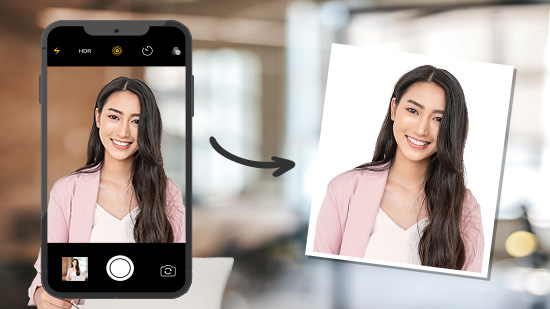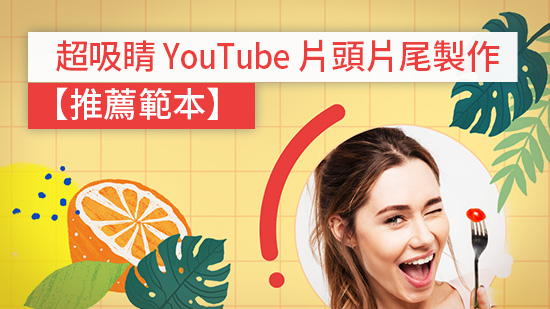11款免費照片馬賽克App/軟體教學,快速幫照片打馬賽克或局部模糊!
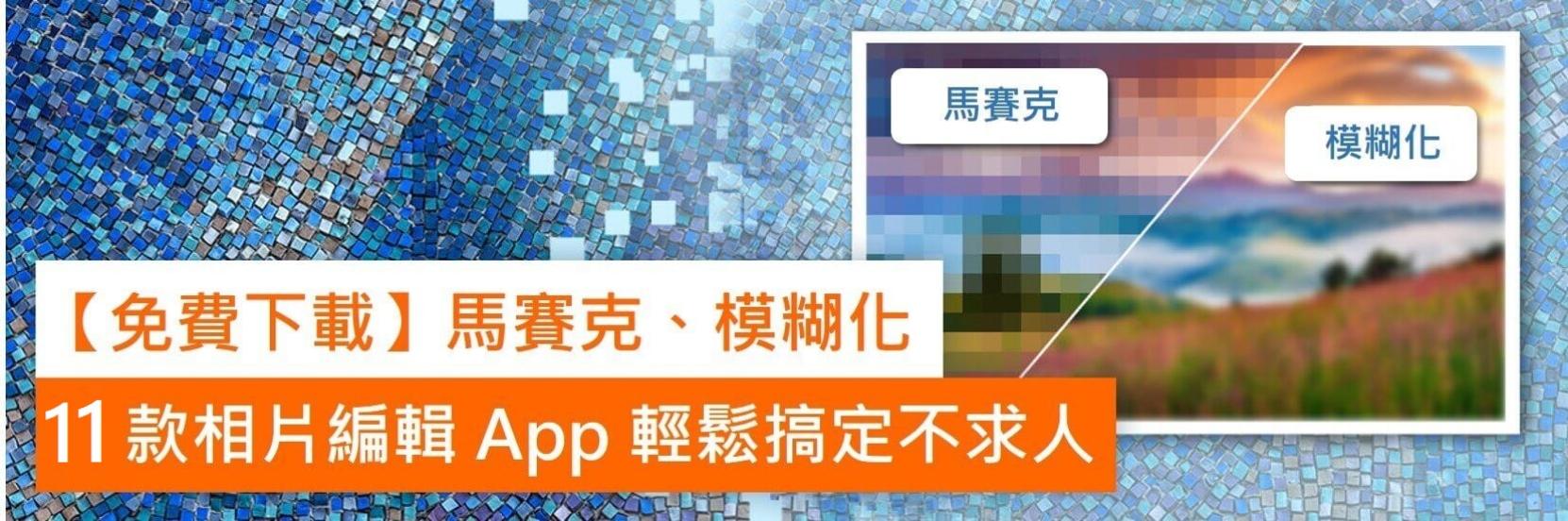
你是否曾經遇過在家捕捉到寵物可愛的瞬間,但家人卻素顏穿著睡衣出現在背景?或是拍了好看的自拍照,可是亂糟糟的背景或路人卻意外搶鏡?
想隱藏照片中的雜亂背景或人物,以保留隱私權或讓相片更美觀的話,其實只需要掌握馬賽克處理及模糊化的技巧,就可以輕鬆將主體或背景模糊掉,解決這些困擾!
本文整理了 11 款免費的 Android/iPhone 照片馬賽克 App 推薦,以及利用其中一款馬賽克 App「相片大師」製作照片馬賽克的教學,僅需簡單塗抹就能幫相片打賽克,讓你再也不用擔心將相片上傳到網路上或是照片塗鴉還原時的隱私問題啦!快來免費下載試試!

11 款免費照片馬賽克 App 推薦
#1. 相片大師-新手友善且效果細膩的照片馬賽克 App
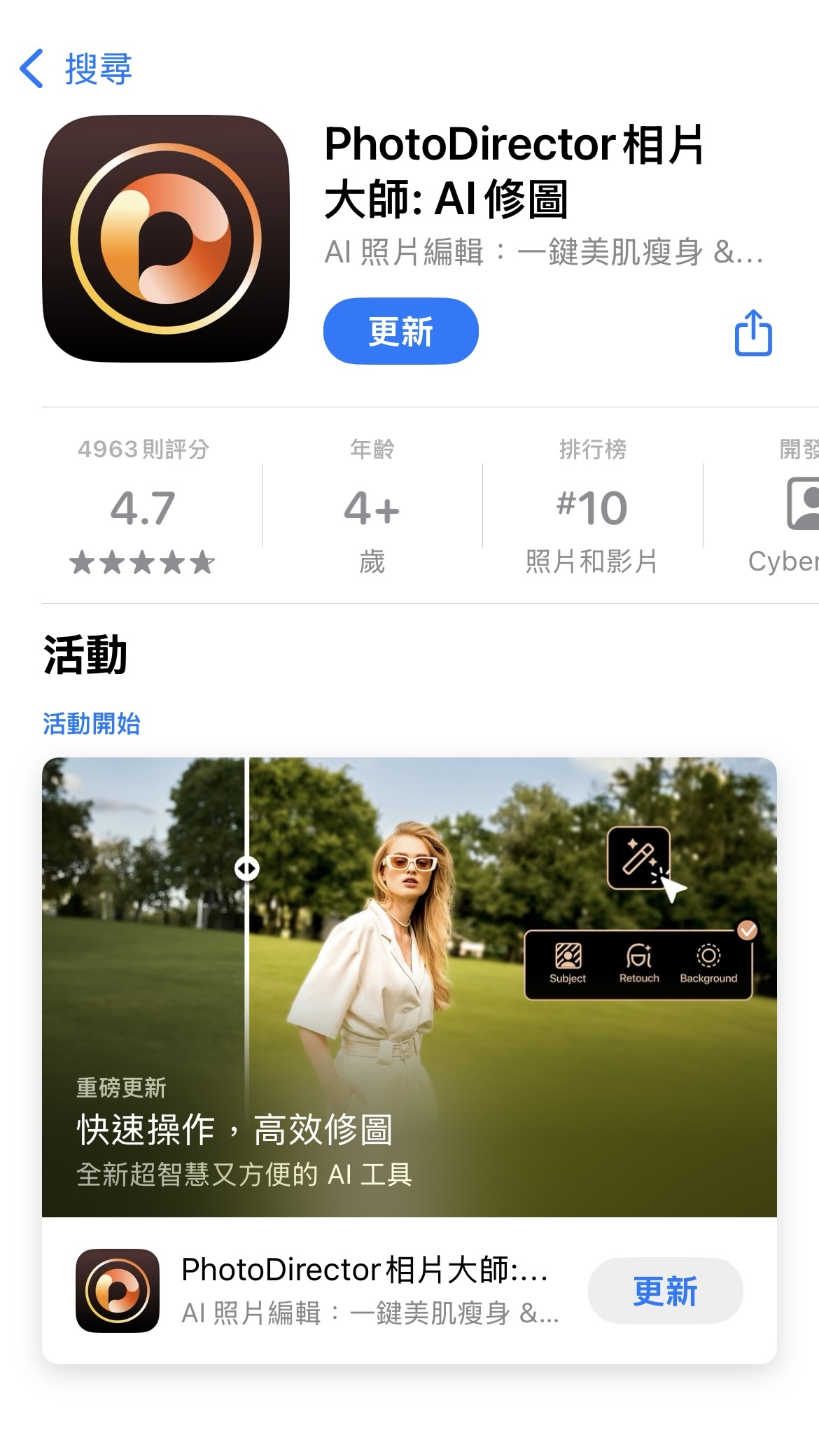
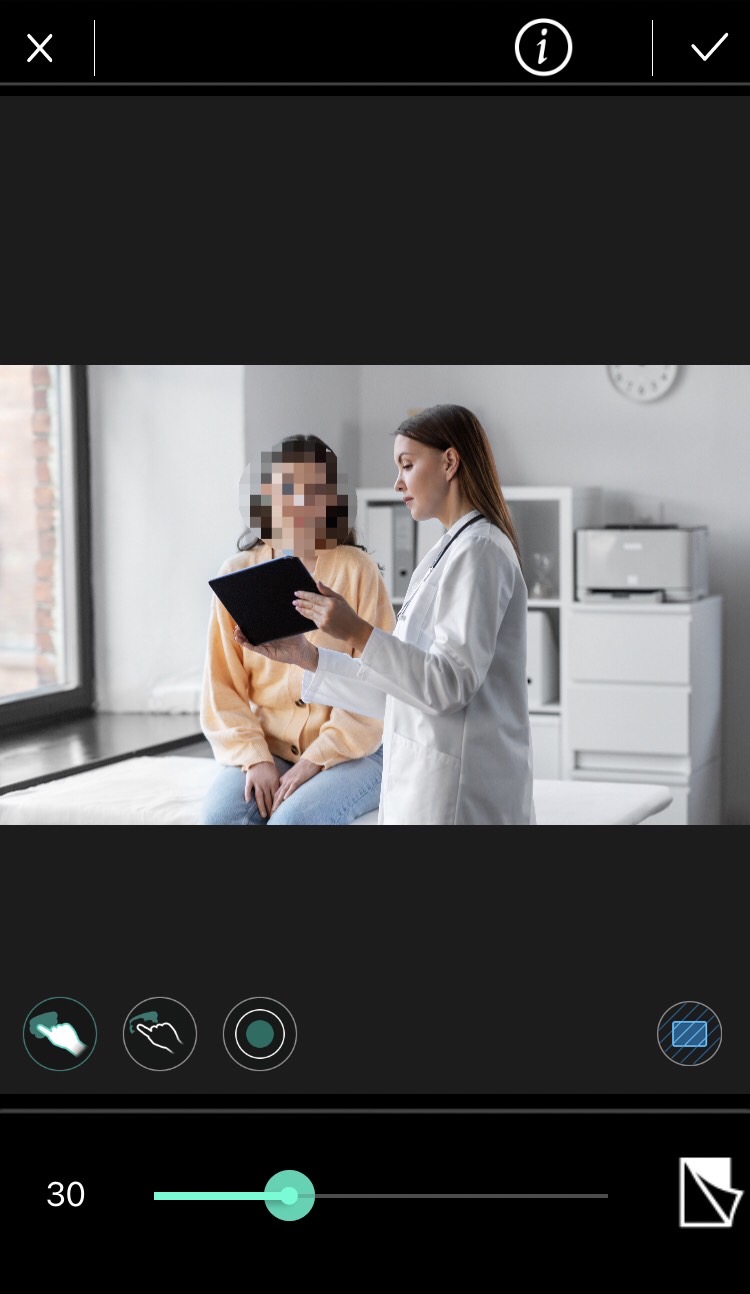
相片大師是一款非常優秀的照片馬賽克 App,只要用手指簡單塗抹,就可以幫相片打馬賽克,還可以微調馬賽克的筆畫和像素大小,或是柔焦的圖形範圍,讓馬賽克更加細膩,真的十分強大好用!

相片大師內建的主要馬賽克工具有「馬賽克」和「柔焦工具」,在 App 首頁點擊「編輯」匯入照片後,點選下方工具列中的「效果」就可以找到這兩項功能。
使用者可以根據自己的喜好,適時地局部或大範圍的進行馬賽克或模糊處理。工具十分直觀易操作,新手也能輕易上手!
此外,相片大師還有豐富好看的「形狀遮色片」,簡單一套可以打造出超獨特的照片馬賽克效果!
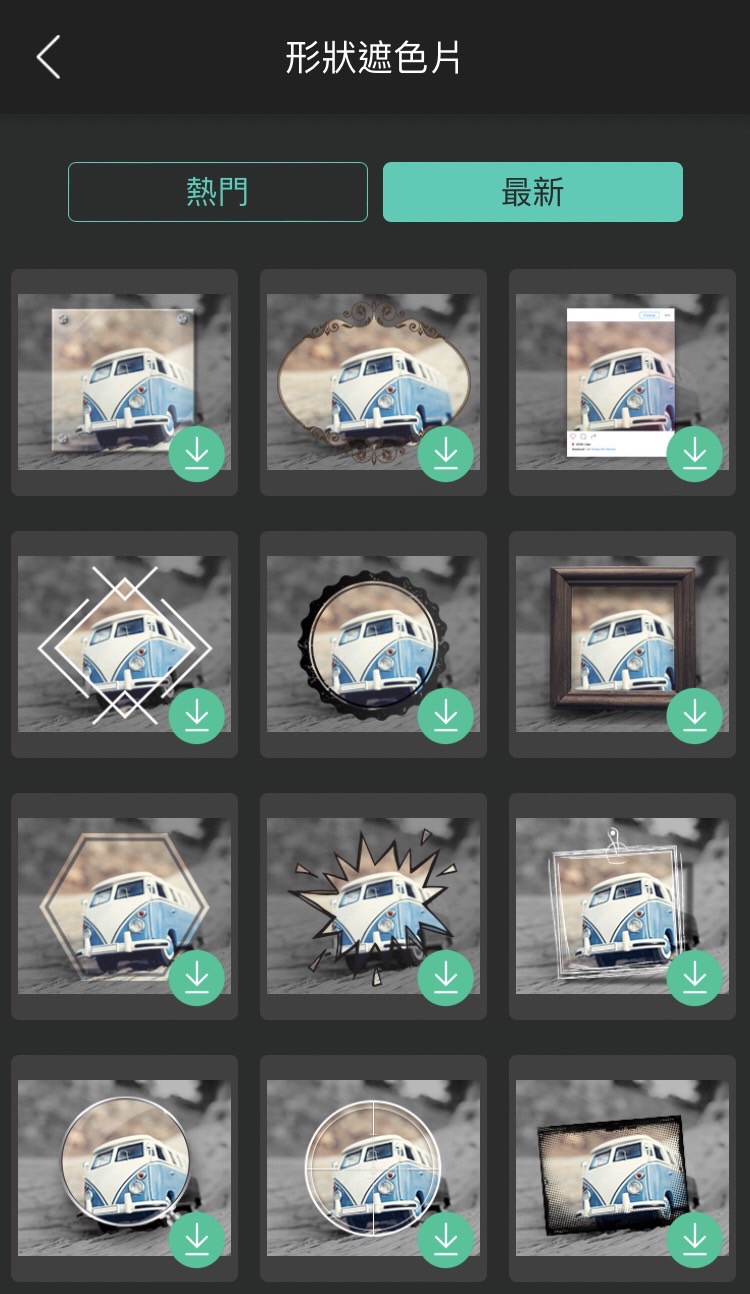
【照片馬賽克範例】
如下圖所示,若只想要新郎新娘的畫面,剩下的人物及背景想要隱藏的話,可以利用馬賽克工具裡的「形狀遮色片」功能選擇想要的形狀、將背景模糊化,只保留心型的畫面!

若是只想要單純保護賓客的隱私權,也可以用手塗抹賓客的臉部幫照片打馬賽克,或是根據自己的喜好處理想要隱藏的部分就好。

【柔焦工具模糊化範例】
若不喜歡馬賽克的顆粒感,也可以用模糊化工具來溫和處理相片。
使用相片大師的「柔焦工具」,除了基本的圓型與矩形可以調整柔焦強弱來達成模糊的效果,另外也提供星星、愛心等形狀讓照片看起來朦朧又夢幻!

相較於馬賽克,柔焦較為柔和不突兀,可以任意使用筆刷及橡皮擦工具來調整想要的感覺,也是相當不錯的照片遮臉或背景模糊化選擇。

整體來說,只要下載相片大師,不必具有厲害的修圖技巧也可以輕鬆完成馬賽克處理,而且還可以做細膩的筆刷或像素微調,真的是一款非常實用的馬賽克 App!
優點
- 馬賽克處理功能操作簡單容易上手
- 可以局部選擇想要隱藏的範圍
- 可調整筆刷大小和馬賽克像素大小
- 具形狀遮色片馬賽克功能
- 除了相片馬賽克以外,也有其他模糊化及隱藏畫面的選項,如:網點
- 亦有 「貼紙」 或 季節性 「動態貼圖」 可輕鬆不露臉
- 修圖後可一鍵發佈到 Instagram 或 Facebook
缺點
- 照片編輯功能多,可能得花點時間探索
#2. Vivid Glam-一鍵快速調整的照片馬賽克 App
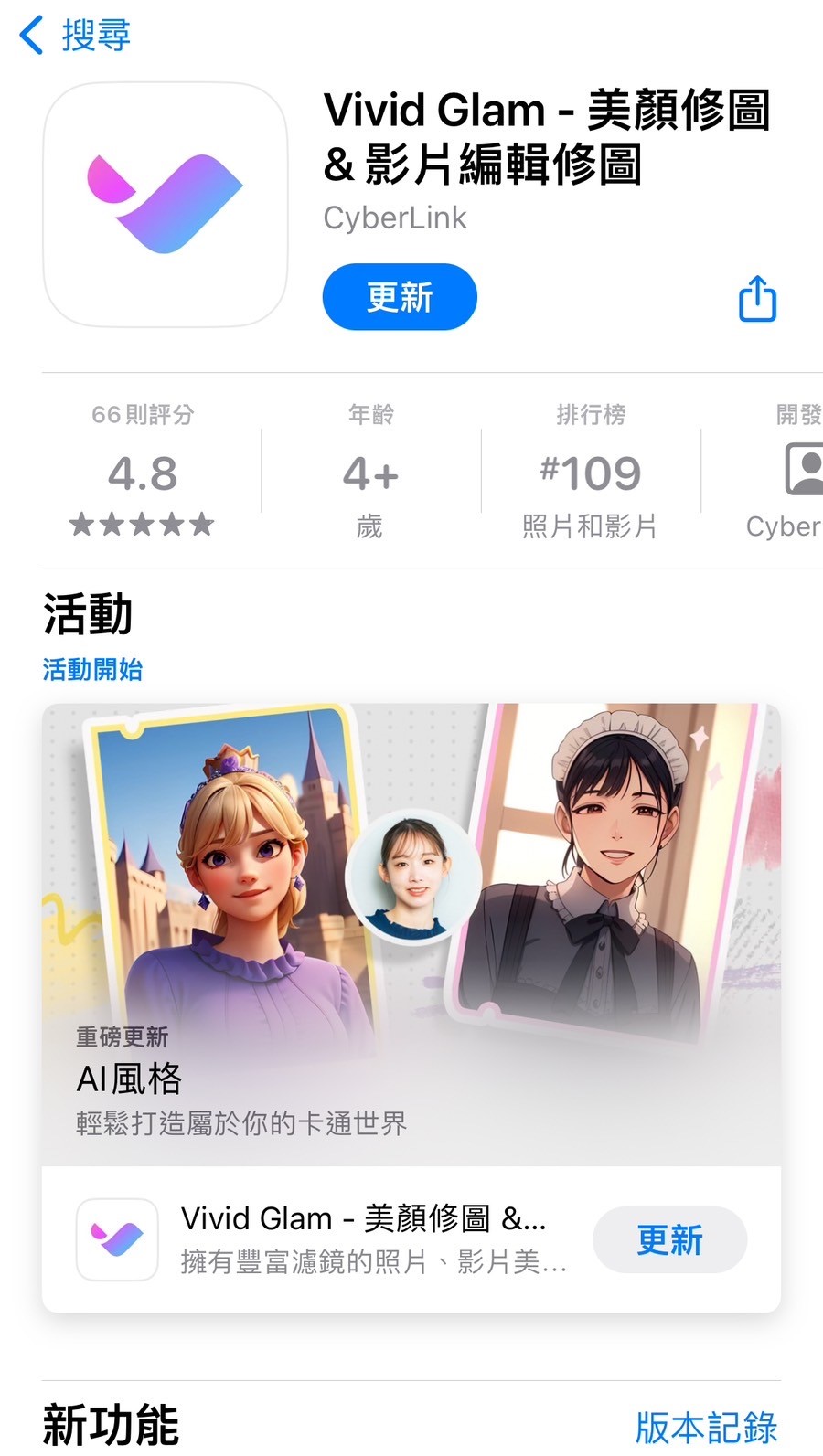
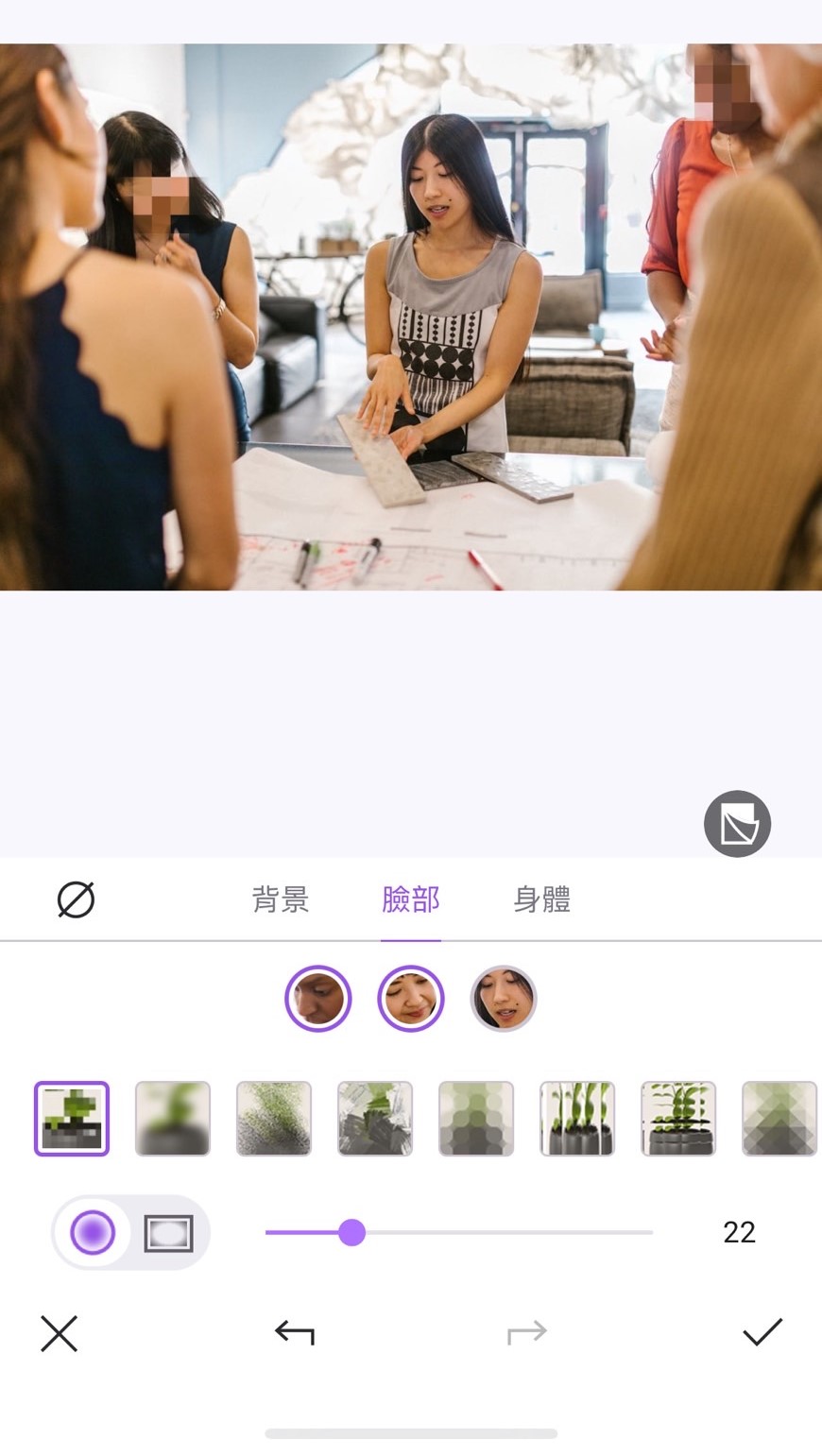
Vivid Glam 是一款擁有多種修圖選項的照片/影片馬賽克 App, 內建「馬賽克」、「模糊」功能,幫助我們隱藏想要的區塊、保有隱私權。
另外還有多種 AI 功能,像是 AI 移除、AI 背景置換、AI 相片優化等,日常照片 / 影片編輯都能用一個 App 搞定!
【馬賽克】
透過 Vivid Glam 的「馬賽克」功能,我們能針對照片背景、臉部、身體 3 大區塊一鍵快速打碼,App 支援多種馬賽克樣式,還可以調整像素大小,非常直覺好上手!
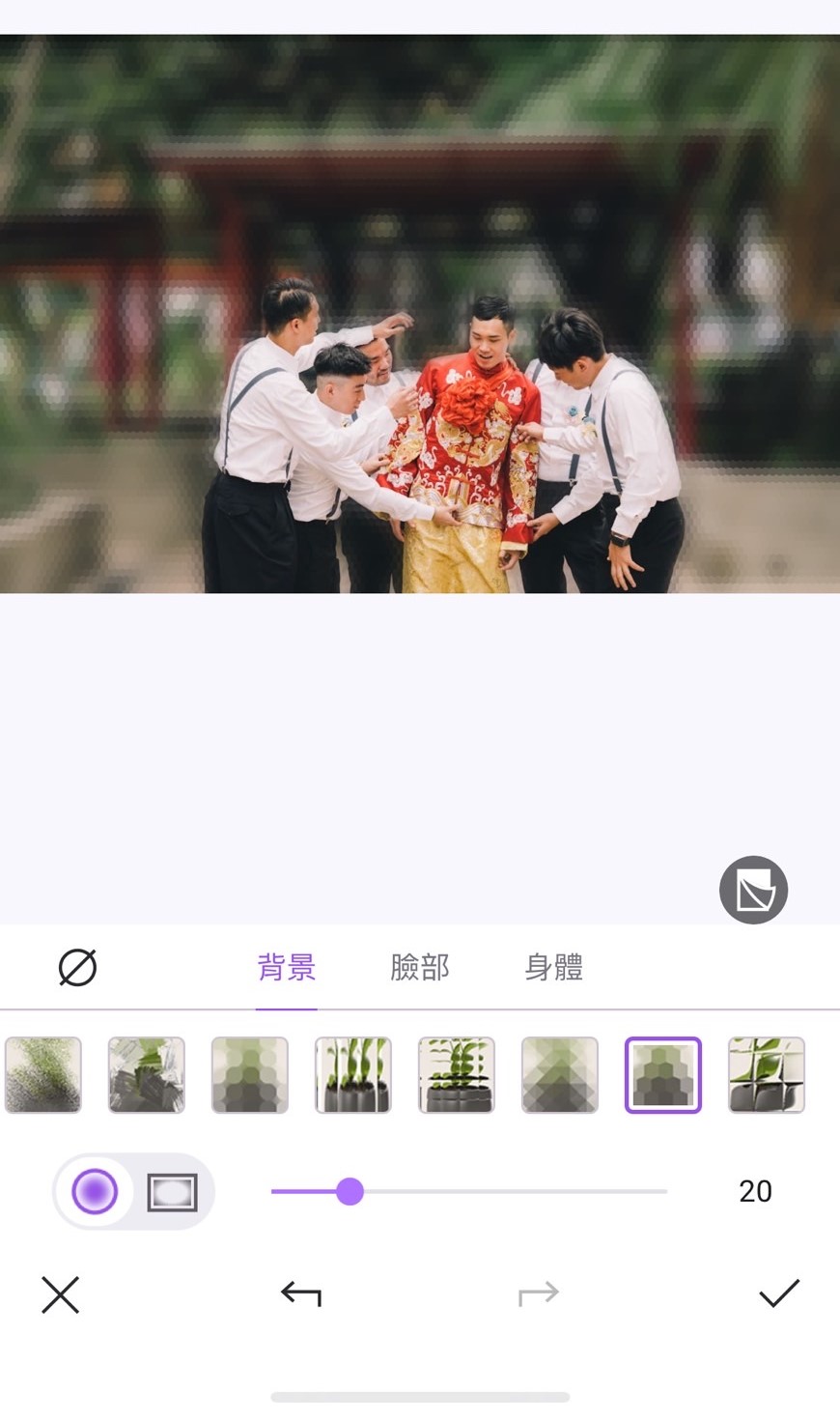
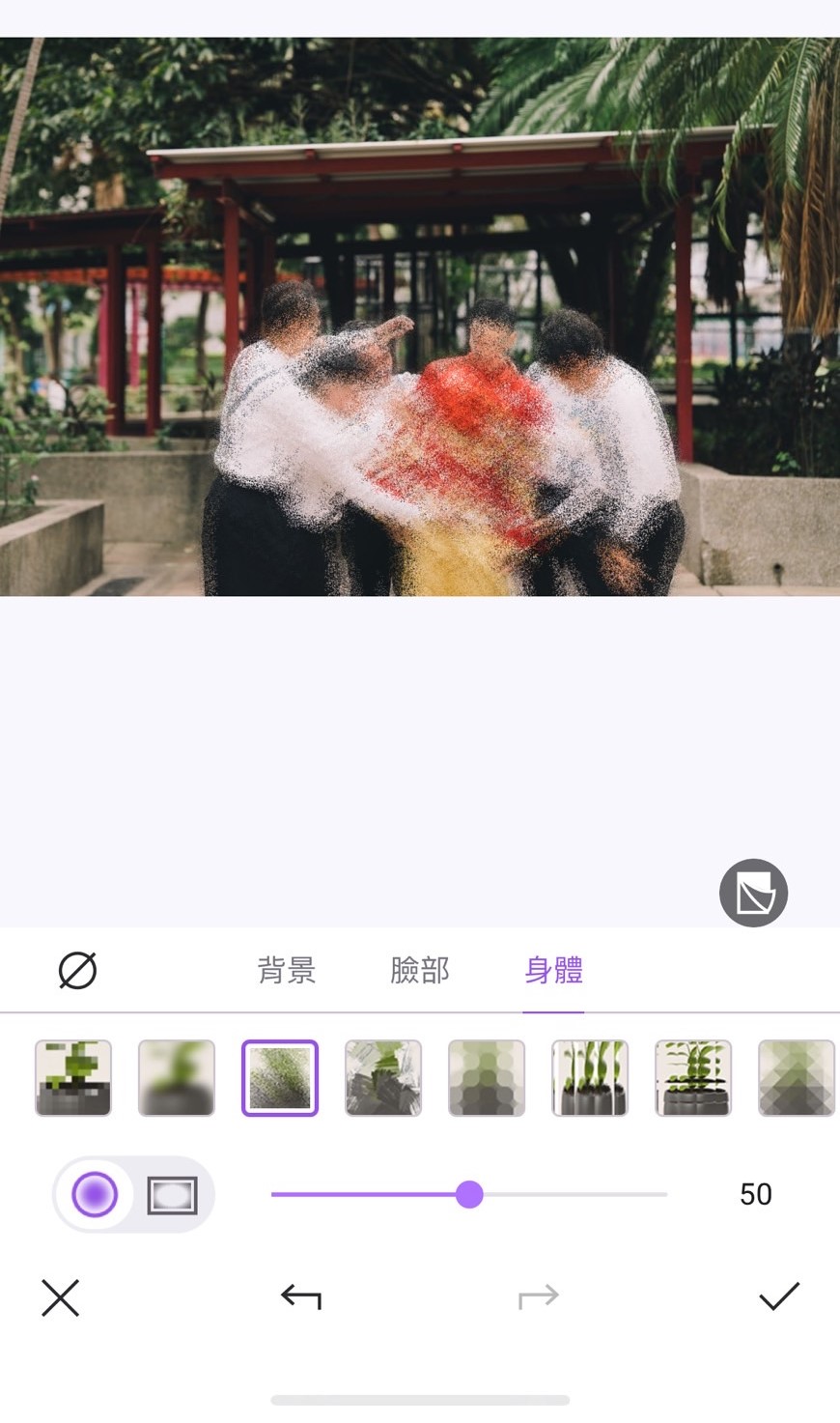
【模糊】
Vivid Glam 的「模糊」功能跟「馬賽克」功能相比,採用柔焦的方式,以比較細緻的風格幫照片模糊化,可透過筆刷自己塗抹照片上想隱藏的區塊,套用模糊後也能滑桿調整強度。
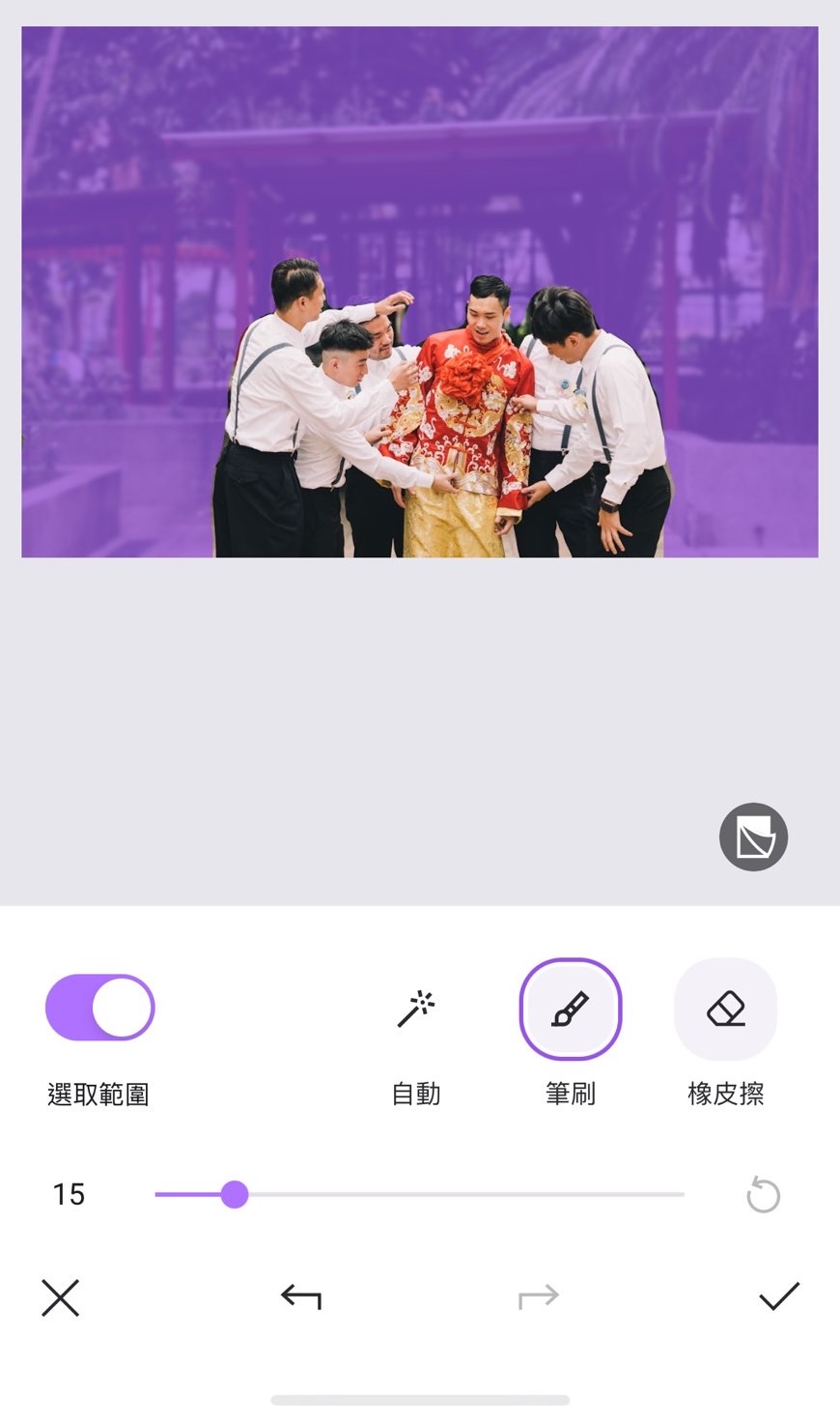
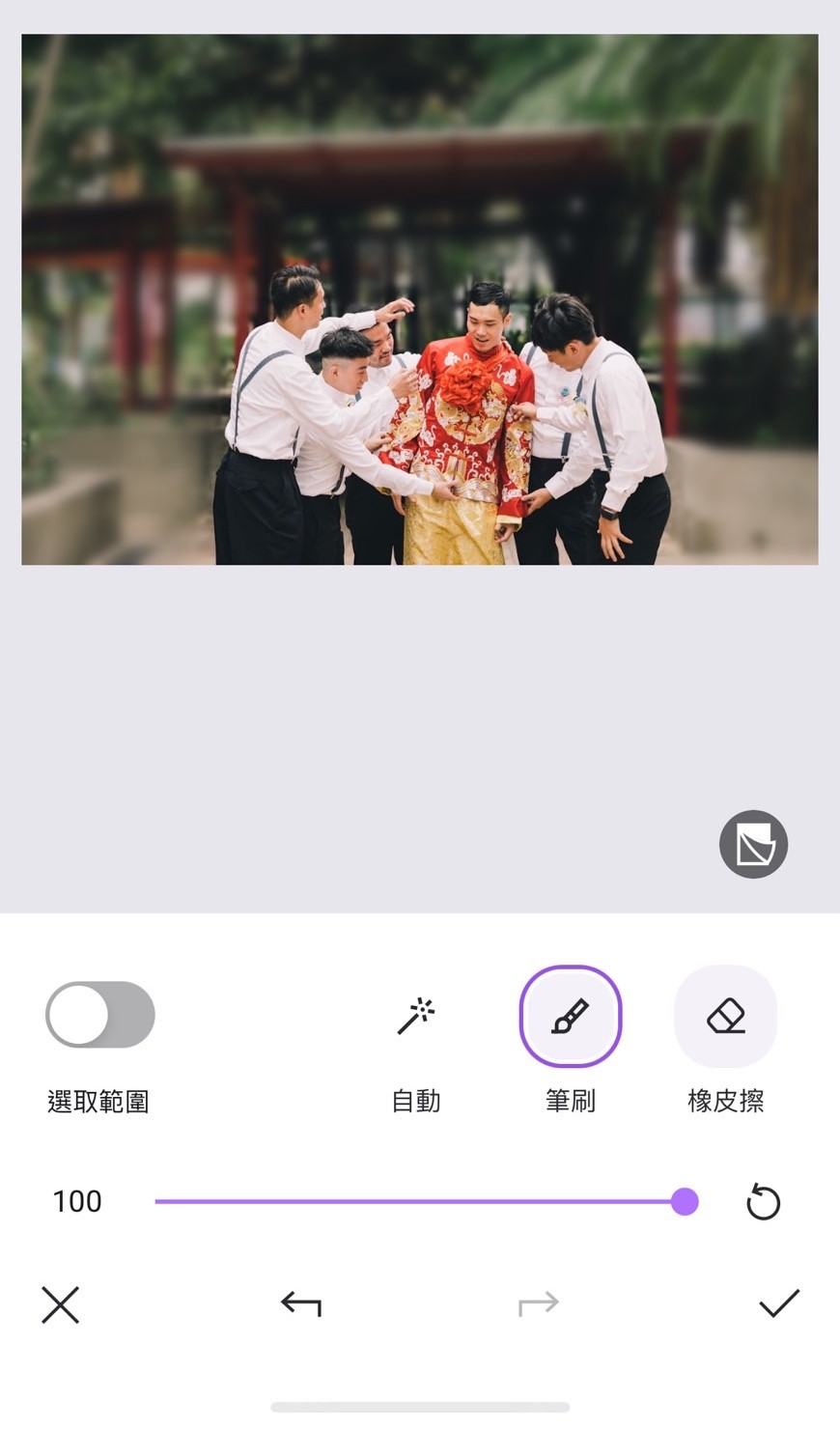
優點
- 使用介面直覺好上手
- 快速套用背景、臉部、身體等隱藏範圍
- 支援多種馬賽克樣式
- 可細調馬賽克像素大小
- 透過筆刷自由模糊隱藏範圍
缺點
- 目前只支援 iOS 用戶
#3. 相機 360-具豐富馬賽克形狀的照片馬賽克 App
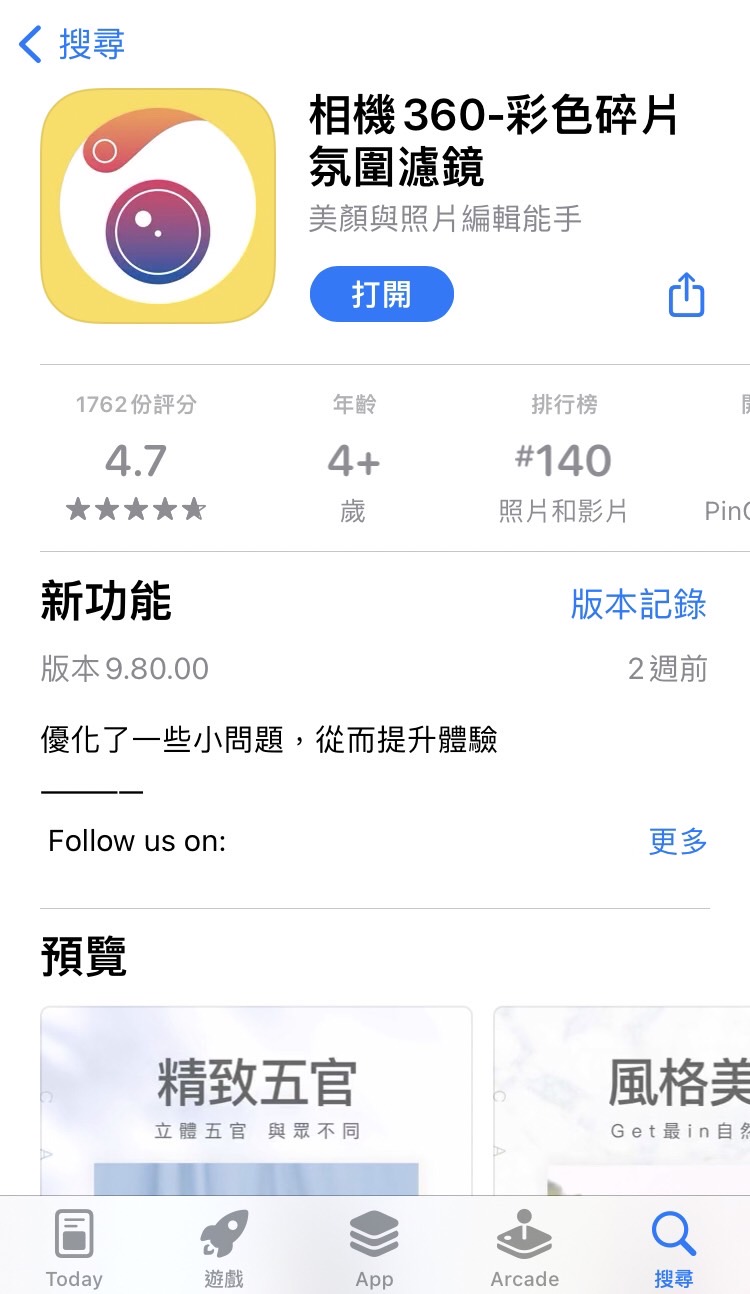
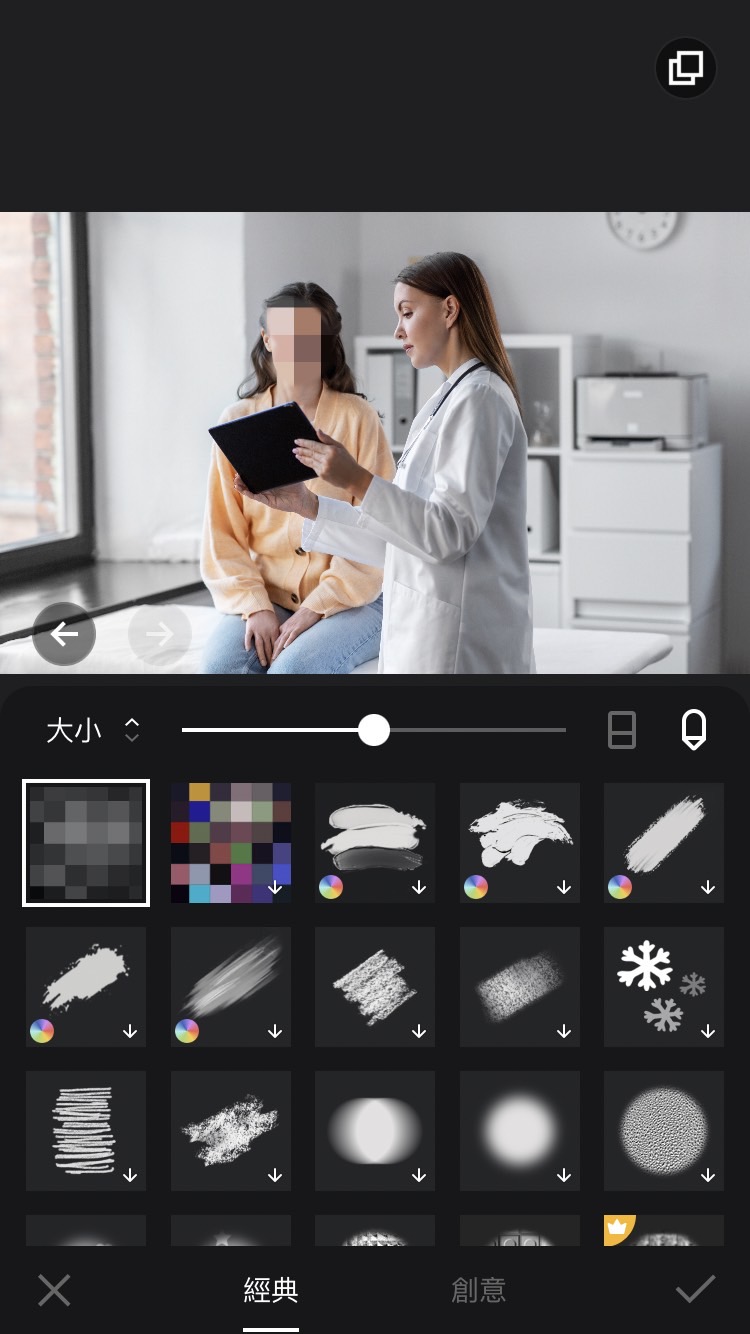
如果你想要找一款擁有豐富馬賽克形狀的馬賽克 App,那來自對岸的「相機 360 」會是你的好選擇。
想要用相機 360 幫照片打馬賽克,只要在匯入照片後,點選下方工具列「創意」中的「馬賽克」,即可於選擇馬賽克形狀和大小後,用手塗抹想要上馬賽克的地方。
除了一般的像素狀的馬賽克外,相機 360 還提供超過 30 款具有設計感的特殊形狀馬賽克,像是:愛心、雪花、星星、筆刷等,選擇十分多元。
部分馬賽克還可以選擇顏色,讓使者用用手簡單塗抹,就能輕鬆創造出細膩好看的相片馬賽克。
優點
- 豐富的馬賽克形狀及模糊效果
- 可手動選擇模糊的區域
- 多種可愛的貼紙
- 提供季節性創意主題畫筆遮蓋照片局部位置
- 內建美顏工具
缺點
- 無法調整馬賽克強度
#4. Picsart 美易-提供 AI 自動模糊功能的照片馬賽克 App
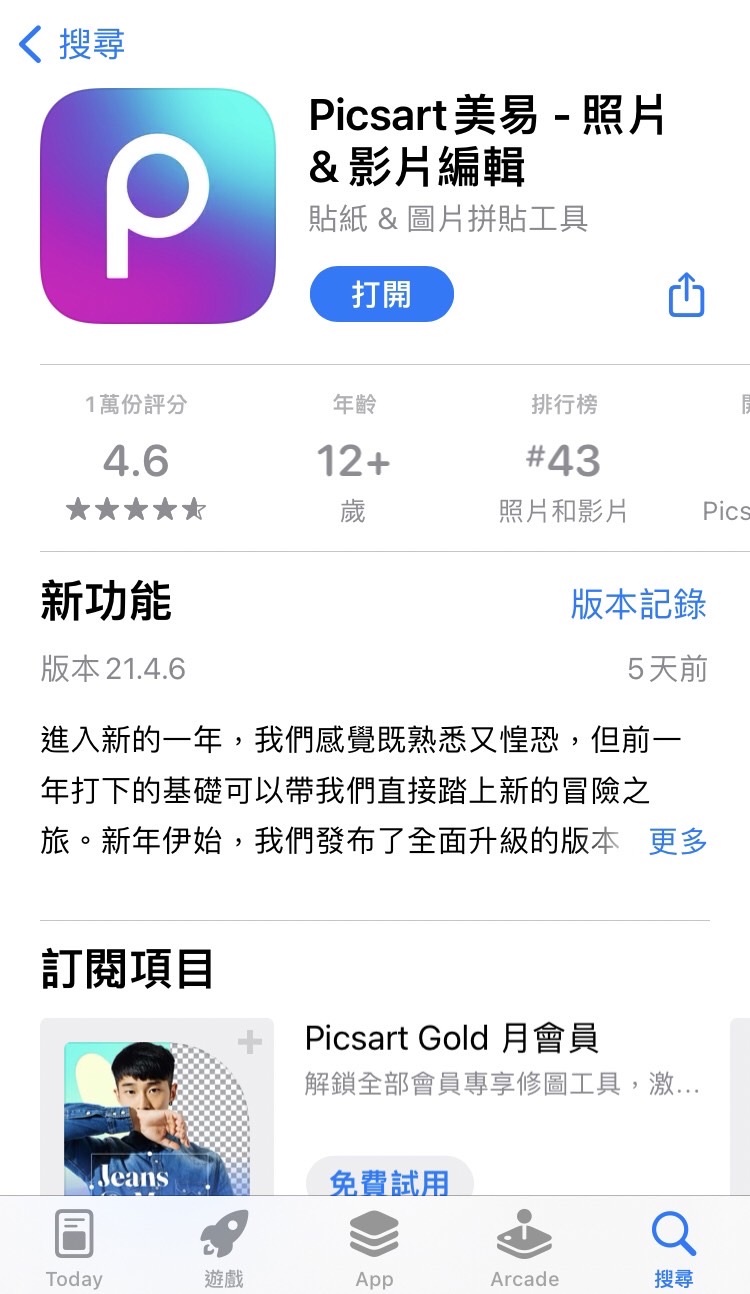
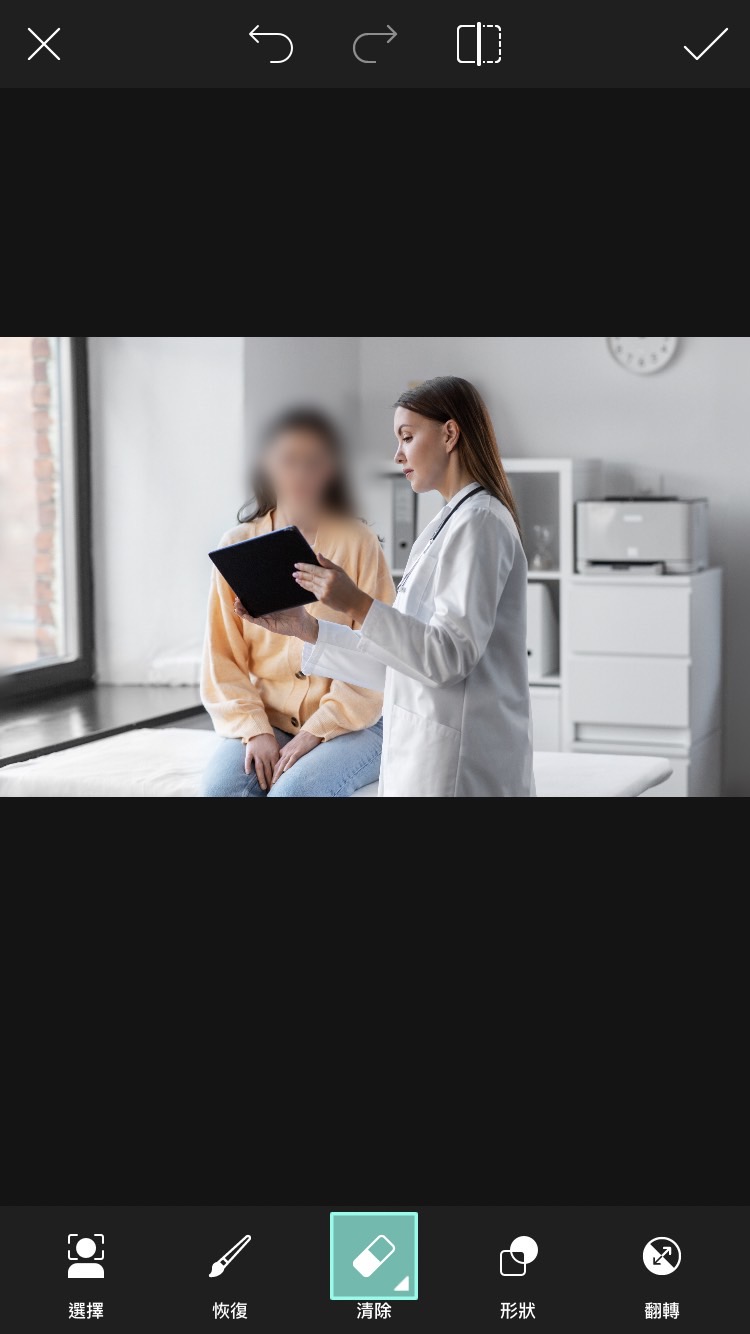
Picsart 提供多種相片編輯功能,包含輸入文字、相片拼貼、貼紙等功能,也可以快速幫照片打馬賽克。
想透過 Picsart 幫 Android/iPhone 相片加上馬賽克的話,要在匯入照片後點選「效果」中的「模糊」效果,接著使用橡皮擦功能塗抹想要清楚呈現的部分,或是按「翻轉」後按「恢復」塗抹想要模糊的部分,即可製造出部分區塊模糊的效果。
Picsart 的模糊效果可以自由調整模糊和漸暗程度,也可以套用形狀遮色片或由 AI 自動選擇模糊的物件。
如果基本的模糊工具不敷使用,還可以付費升級獲得其他模糊特效包,像是鏡頭模糊、智能模糊和動感模糊等。
優點
- 充滿藝術風且豐富的馬賽克及模糊化工具
- 可調整馬賽克模糊和漸暗程度
- 具形狀遮色片馬賽克功能
- 可 AI 自動選取模糊物件
- 豐富的貼紙點綴相片
- 除了模糊化工具以外,還具備其他相片編輯功能
缺點
- 部分模糊效果須付費訂閱才可取得
- 無法調整馬賽克像素大小
#5. PhotoGrid-簡單易上手的照片馬賽克 App
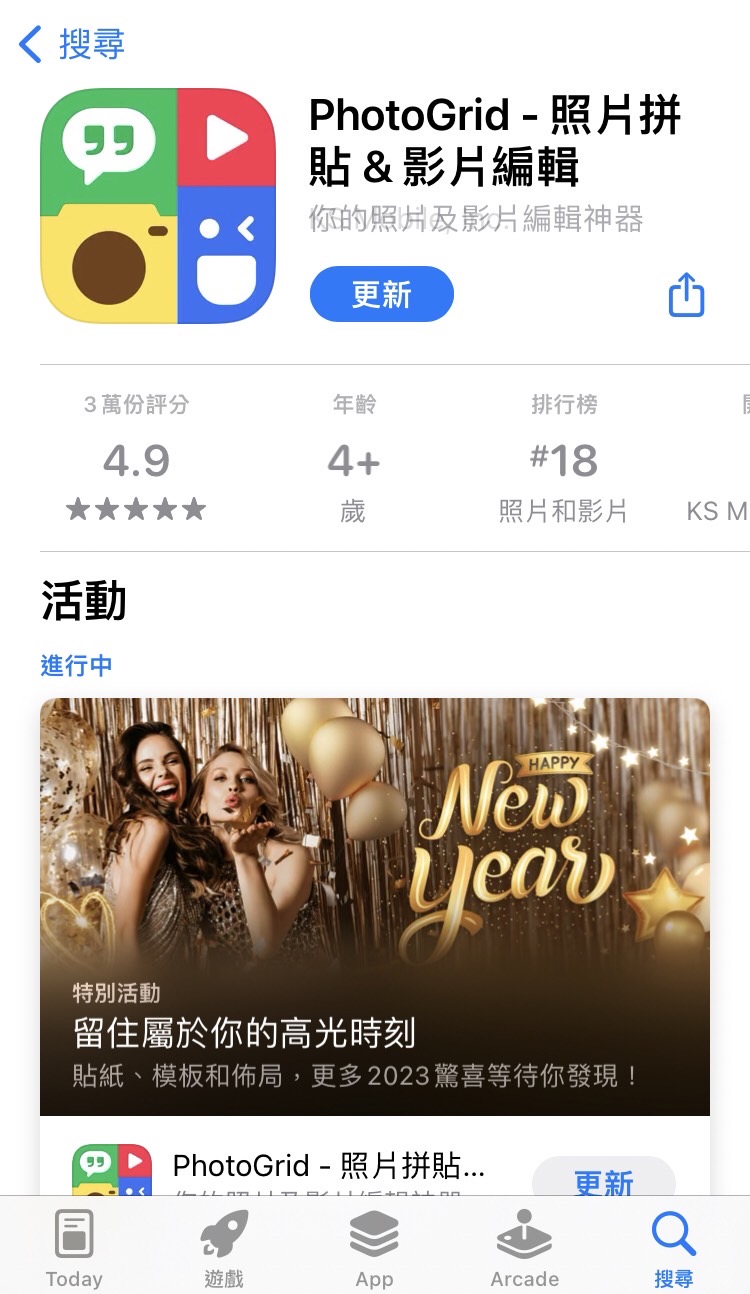
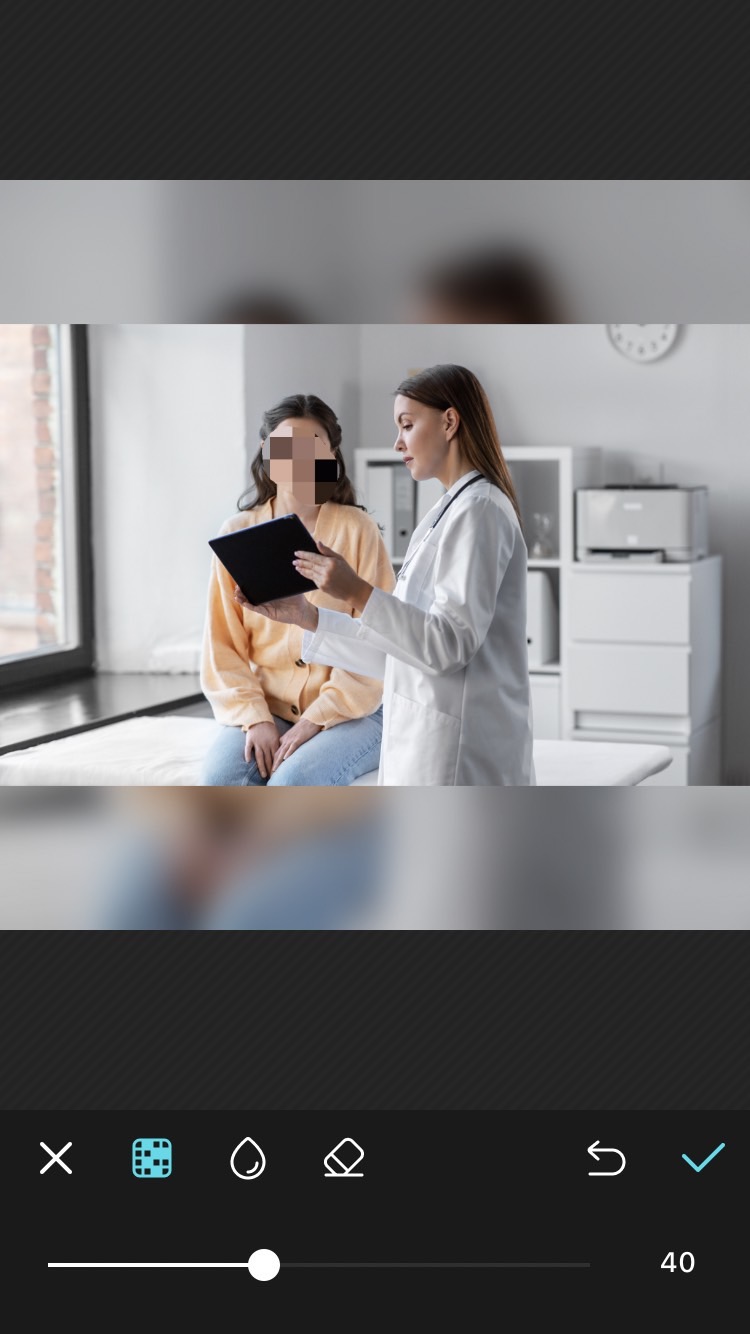
PhotoGrid 是一款提供馬賽克、文字、濾鏡及背景等豐富功能的照片馬賽克 App。
要利用 PhotoGrid 幫照片打馬賽克的話,在首頁點選「更多功能」中「照片編輯」的「馬賽克」,並用手塗抹要打馬賽克的地方,即可幫相片加上馬賽克。
使用者可以選擇是要用像素狀馬賽克還是模糊化的形式來打馬賽克,也可以調整畫筆的大小。
PhotoGrid 的馬賽克功能算是十分直觀,新手也可以輕易上手,幫照片遮臉或背景打碼,不過它並沒有形狀遮色片等進階馬賽克功能。
優點
- 具備易上手的相片馬賽克和模糊化功能
- 提供貼紙、濾鏡、背景等多種素材可購買
- 提供如海報、賀卡等模板
缺點
- 不提供形狀遮色片等進階馬賽克工具
- 無法調整馬賽克像素大小
#6. 油畫風格模糊和馬賽克-具特殊馬賽克效果的照片馬賽克 App
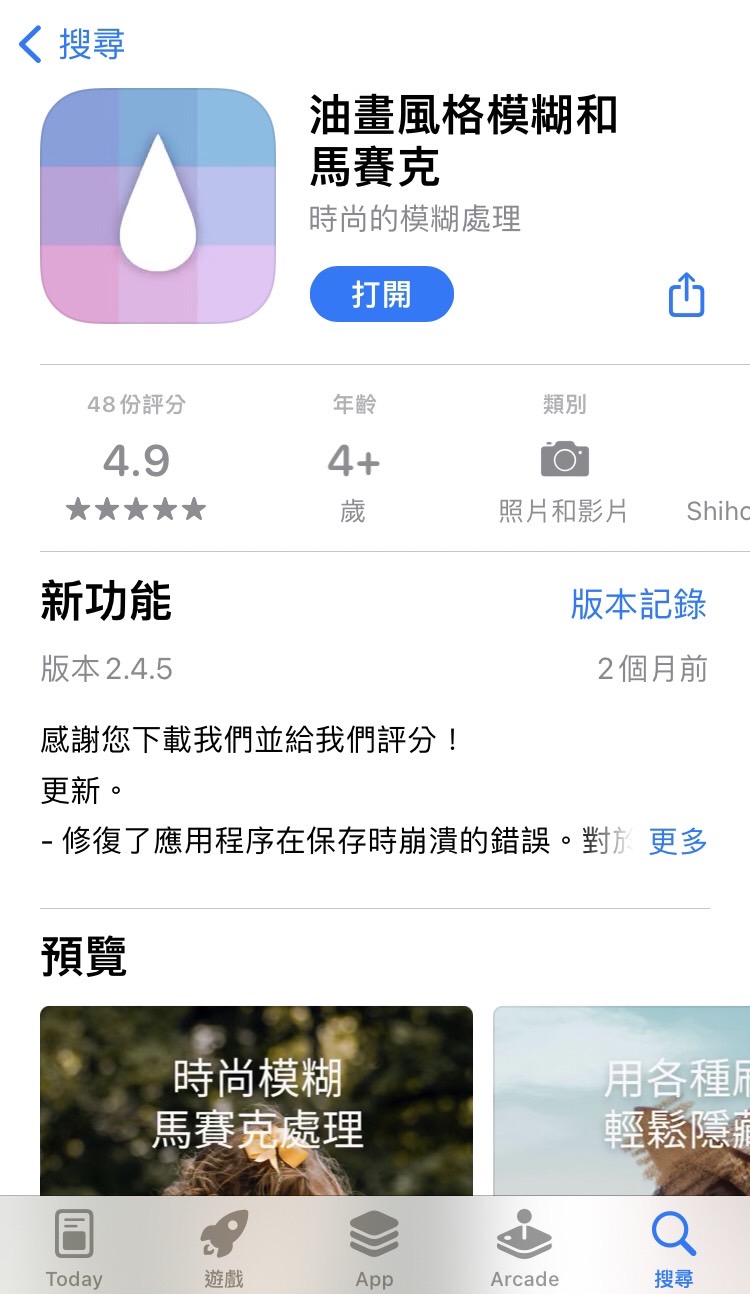
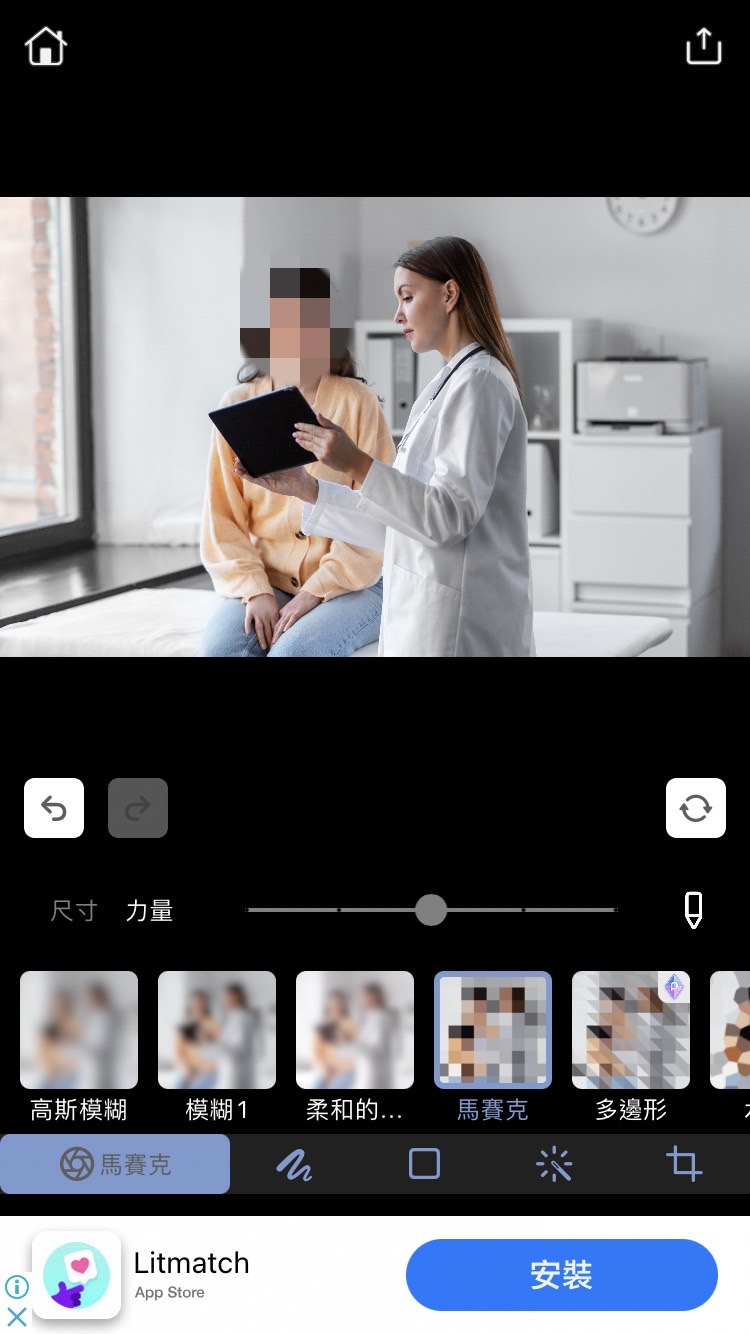
「油畫風格模糊和馬賽克」是一款專為馬賽克打造的相片馬賽克 App ,除了常見的方塊馬賽克與高斯模糊效果以外,還有水晶、玻璃、六邊形等少見的馬賽克效果。
若想要做到像畫筆般模糊時尚感,除了有油畫、鉛筆、噴霧等超過十種的畫筆功能可以選擇以外,更有櫻花、雪花、心形和星星的馬賽克形狀可以套用。
筆刷大小、馬賽克密度和模糊化程度.也都可以透過滑桿做細部調整。
另外,這款馬賽克 App 還有提供許多背景圖,簡單塗抹就可以幫照片上背景,也是一種局部遮擋掉雜亂背景的方法。
優點
- 根據喜好細部調整馬賽克大小和強度
- 獨特且多樣的馬賽克類型
- 可以手動選擇馬賽克範圍
- 特殊的仿畫筆觸感模糊效果
- 提供少量裝飾貼紙
- 專精於模糊處理
缺點
- 功能單一,只專攻馬賽克功能,不提供多元照片編輯工具
- 無內建形狀工具,若想要局部上馬賽克,需要非常小心畫才能圈選自己想要的區域
#7. 美圖秀秀-提供可愛馬賽克圖示的照片馬賽克 App
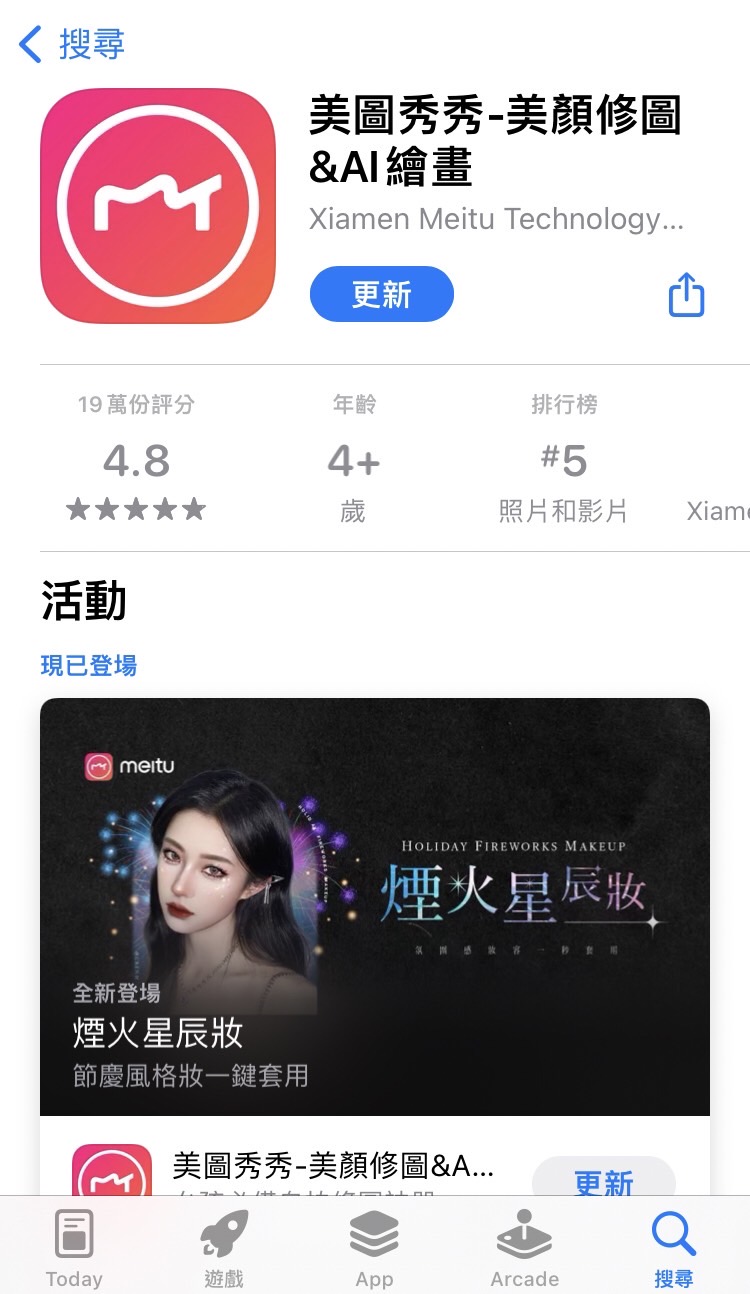
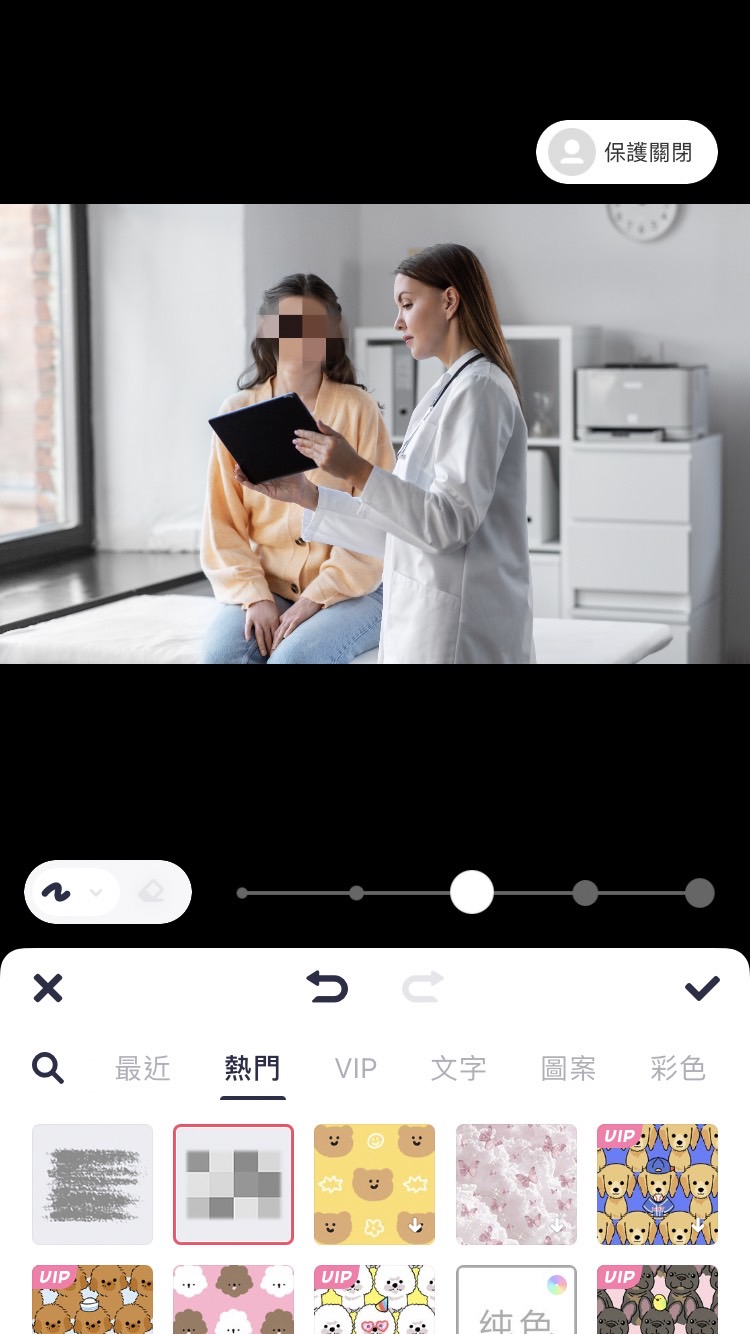
美圖秀秀除了以人像修圖聞名以外,其實也具有馬賽克功能,可以用可愛的馬賽克圖示,輕鬆遮擋想要隱藏的區域。
想要用美圖秀秀幫照片打馬賽克,只要在首頁找到馬賽克功能後,匯入照片,並在選擇想要的馬賽克圖示和筆刷大小後,用手塗抹馬賽克區域即可。
特別的是,除了一般常見的經典馬賽克形狀以外,美圖秀秀還有提供數十款可愛亮眼的文字或圖案馬賽克,能讓相片馬賽克更俏皮。
此外,相片馬賽克的筆刷也可以調整成圓形或矩形,可依個人需求自由選擇。
不過,美圖秀秀的部分相片馬賽克素材須付費升級才能使用。
優點
- 提供特殊的可愛文字或圖案馬賽克
- 可將馬賽克的筆刷調整成圓形或矩形
- 馬賽克圖示選擇多樣
缺點
- 部分相片馬賽克素材須付費升級才能使用
#8. 模糊和馬賽克-專攻馬賽克和模糊化的照片馬賽克 App
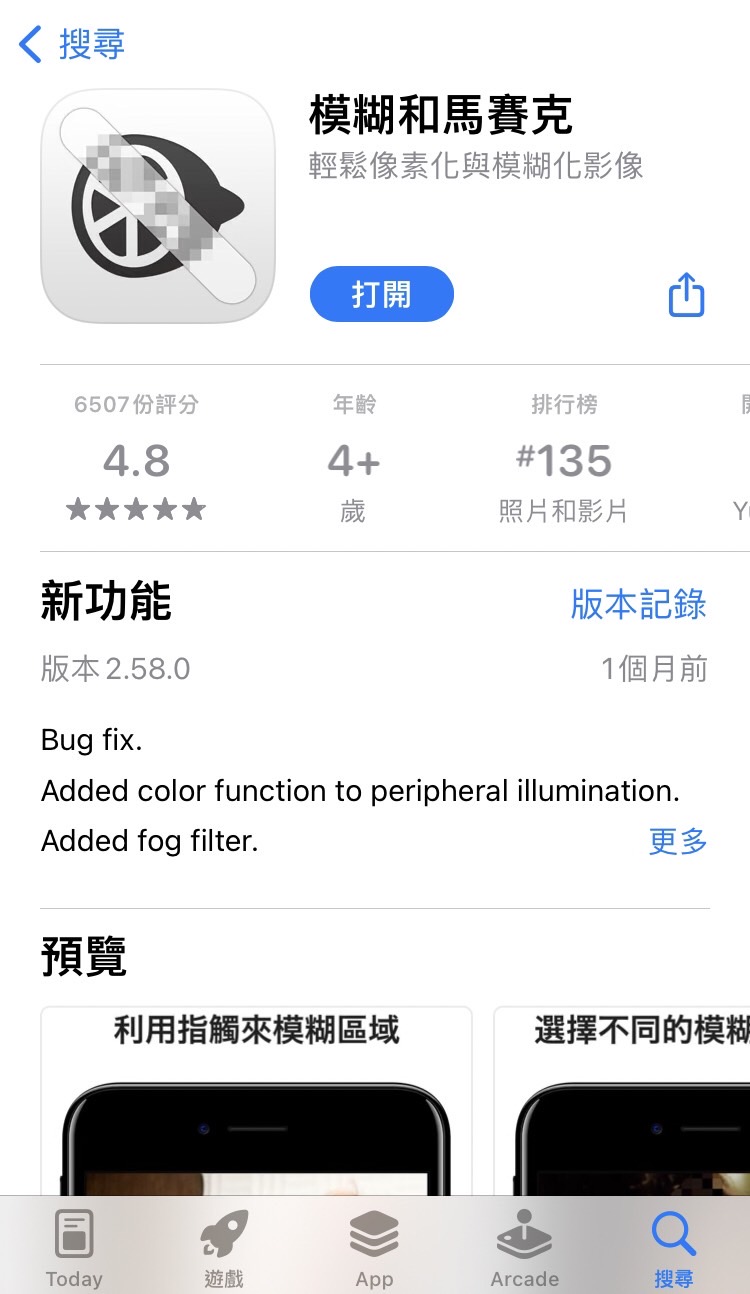
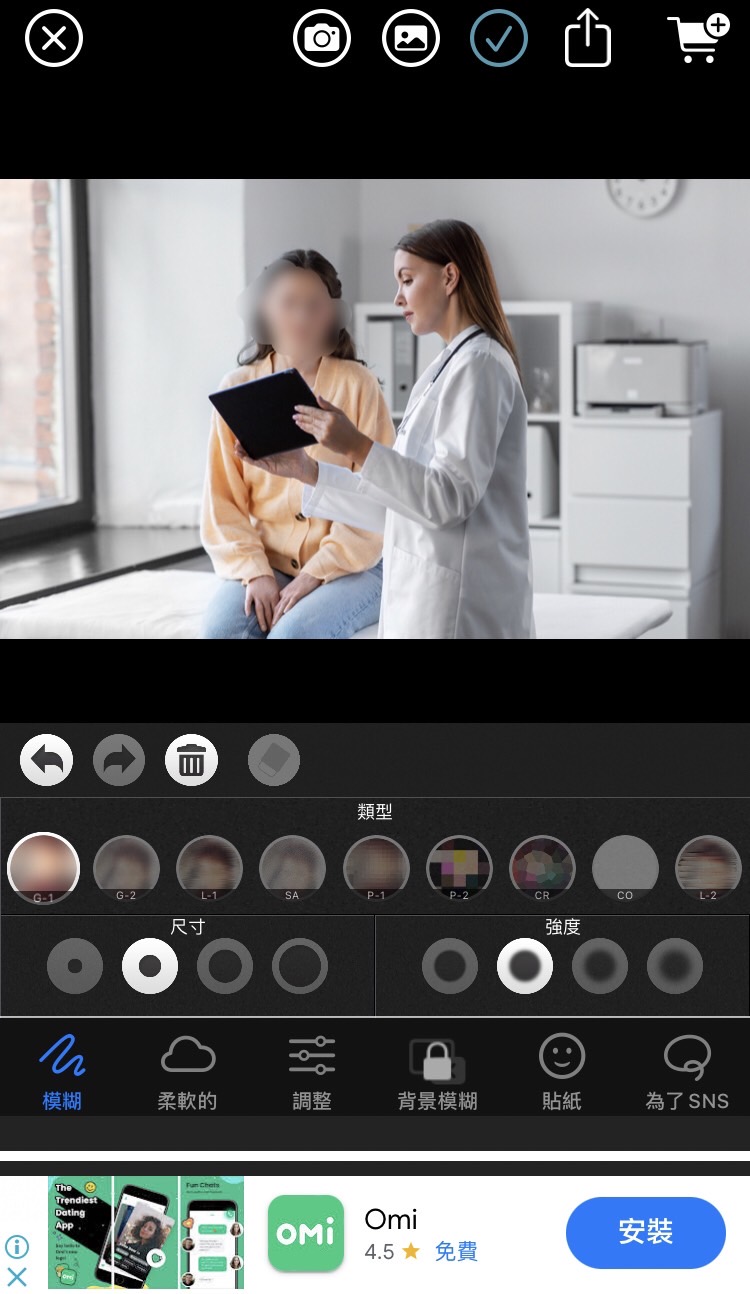
「模糊和馬賽克」是一款主要可拿來製作相片馬賽克和模糊化的照片馬賽克 App,總共有 15 種馬賽克款式可選,操作上十分簡單。
除了手動幫 Android/iPhone 照片打馬賽克外,「模糊和馬賽克」還可以拿來製作景深、調整色彩和加上貼紙等,自動背景模糊功能則需要付費升級才能解鎖。
要注意的是,「模糊和馬賽克」只能在 iOS 系統中使用,而且相片馬賽克和模糊化的效果圖示較小,不太好辨認。
此外,馬賽克的筆刷尺寸和強度也只有四個等級可選,比較難做到細膩調整。
優點
- 有 15 種馬賽克和模糊化效果可選
- 可調整馬賽克筆刷的尺寸和強度
- 具自動背景模糊功能(須付費訂閱解鎖)
缺點
- 只能在 iOS 系統中使用
- 馬賽克和模糊化的效果圖示較小,不太好辨認
- 馬賽克筆刷尺寸和強度只有四個等級可選
#9. 模糊照片效果編輯器-可自動模糊背景的 iPhone 照片馬賽克 App
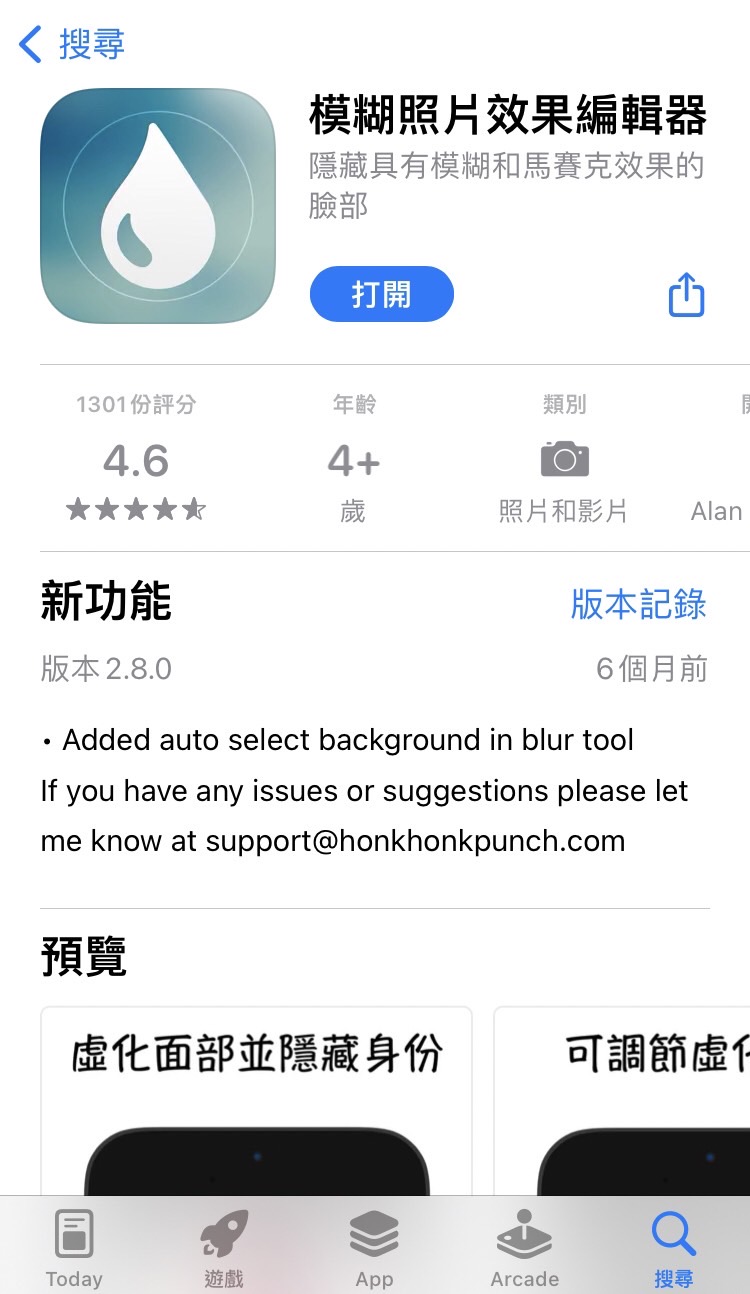

「模糊照片效果編輯器」是一款可將照片模糊化的 iPhone 照片馬賽克 App,具備自動模糊背景的便利功能。
想幫照片打馬賽克,請在打開 App 後,先匯入照片並決定照片尺寸,調整好筆刷大小、距離和馬賽克樣式後,直接塗抹想要模糊化的地方即可。
如果點選模糊工具上方的「Magic Select」,還可以自動將背景模糊化,也可以按「倒轉」翻轉模糊的區域,十分方便。
然而,可以免費使用的馬賽克樣式只有 3 種,如果想要有毛玻璃或點狀等特殊馬賽克圖形,就必須額外付費訂閱。
優點
- 可免費一鍵自動模糊化背景
- 可調整馬賽克筆刷的大小
- 可自由選擇模糊化樣示,也可調整其亮度和強度
缺點
- 免費馬賽克樣式只有 3 種
- 部分特殊馬賽克樣式須付費才能取得
#10. 馬賽克-主攻馬賽克和模糊化的照片馬賽克 App
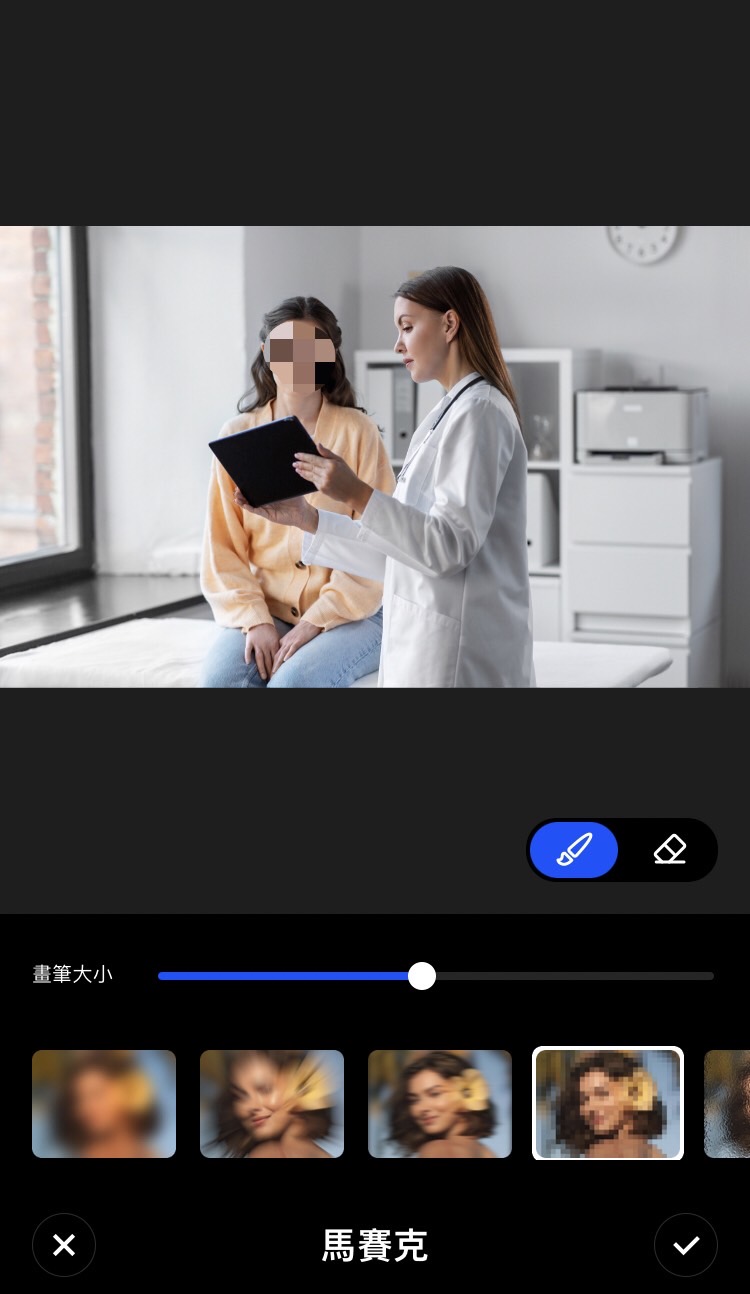
「馬賽克」是一款主打馬賽克和模糊化工具的免費相片馬賽克 App,整個 App 就只有「裁剪」、「馬賽克」、「背景虛化」和「景深」四大功能。
想要幫照片打馬賽克的話,只要在匯入照片後點選「馬賽克」,在 10 種馬賽克樣式中選擇喜歡的款式,並於調整筆刷大小後,塗抹想要打馬賽克的地方即可。
而「背景虛化」則是會自動將整張相片都模糊化,用手塗抹出想要保留顯示的區域,就可以達到模糊化的效果。
整體來說,這款相片馬賽克 App 的介面十分直觀易操作,只是馬賽克效果稍嫌少了一點,功能也比較單一,如果需要其他相片編輯工具,就得移到其他 App 操作。
優點
- 介面單純易操作
- 可調整馬賽克筆刷的大小
- 共有十種馬賽克效果可選擇
缺點
- 功能單一,只具備馬賽克功能,不提供其他照片編輯工具
#11. Fotor-內建多種馬賽克圖案的照片馬賽克 App
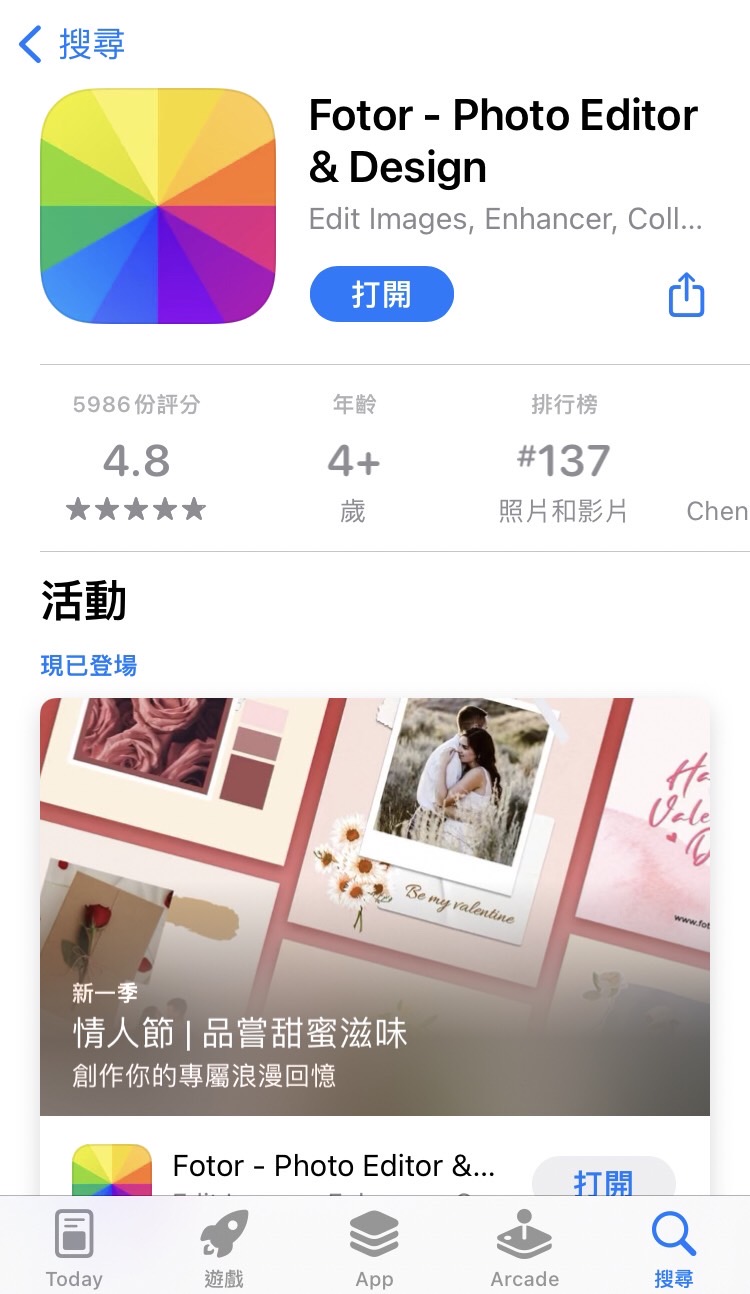
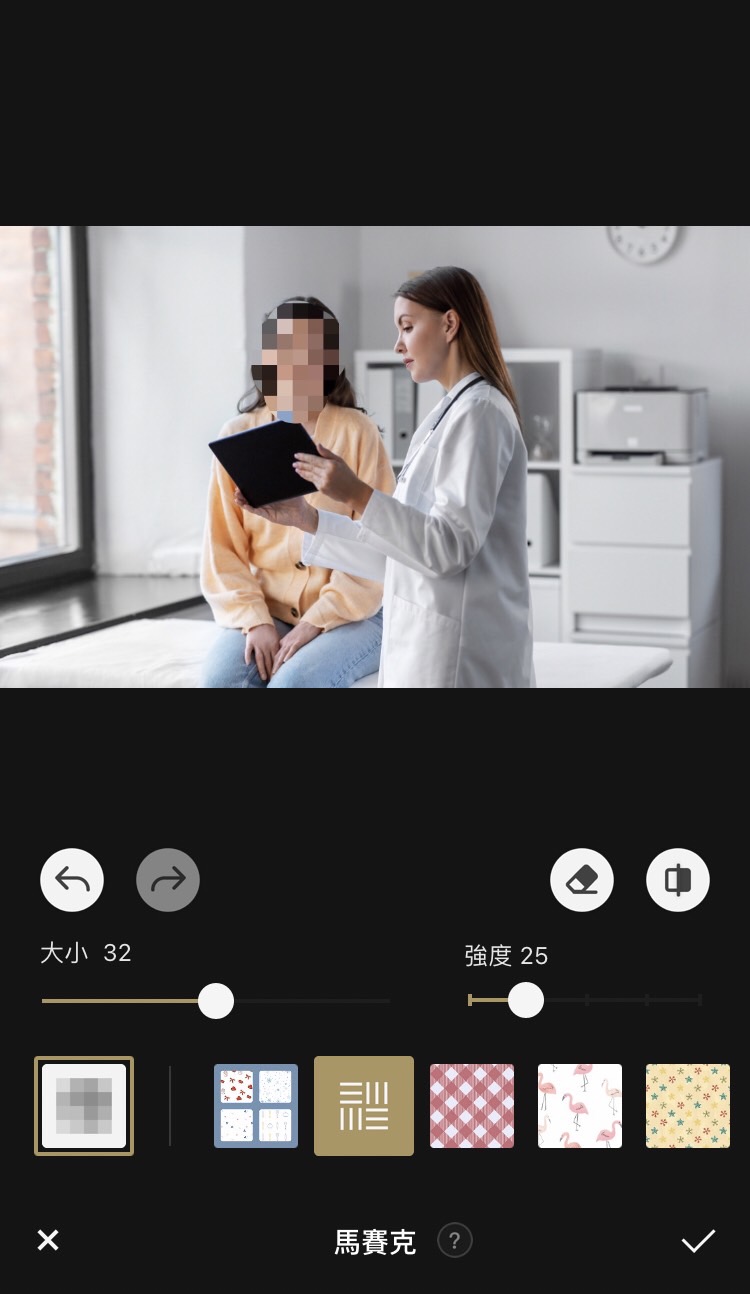
Fotor 是一款具備多種相片編輯工具的多功能照片馬賽克 App,十分新手友善,操作時會提供指引和教學。
運用 Fotor 幫照片打馬賽克,可以調整筆刷大小,也可以調整馬賽克強度,讓像素變大或變小。
除了基本的像素馬賽克以外,Fotor 還有內建 17 款免費的馬賽克圖案(另有 30 款可免費到商店下載),付費訂閱的話可以獲得更多精緻的馬賽克圖案。
不過,和相片大師比起來,Fotor 的強度調整級距只有四個,較無法做到更細膩的調整。
優點
- 新手友善的操作指引
- 可調整馬賽克筆刷的大小
- 可調整馬賽克強度
- 提供十多種免費馬賽克圖案
缺點
- 馬賽克強度只有四個級距可調
- 部分馬賽克圖案須付費升級才可使用
3 步驟幫照片打馬賽克教學
想要幫照片打馬賽克,其實非常簡單,只要 3 個步驟就能快速完成。以下將示範如何用相片大師製作相片馬賽克,快免費下載 App,跟著我們一起練習操作吧!
步驟一:點相片大師首頁的「編輯」並匯入照片
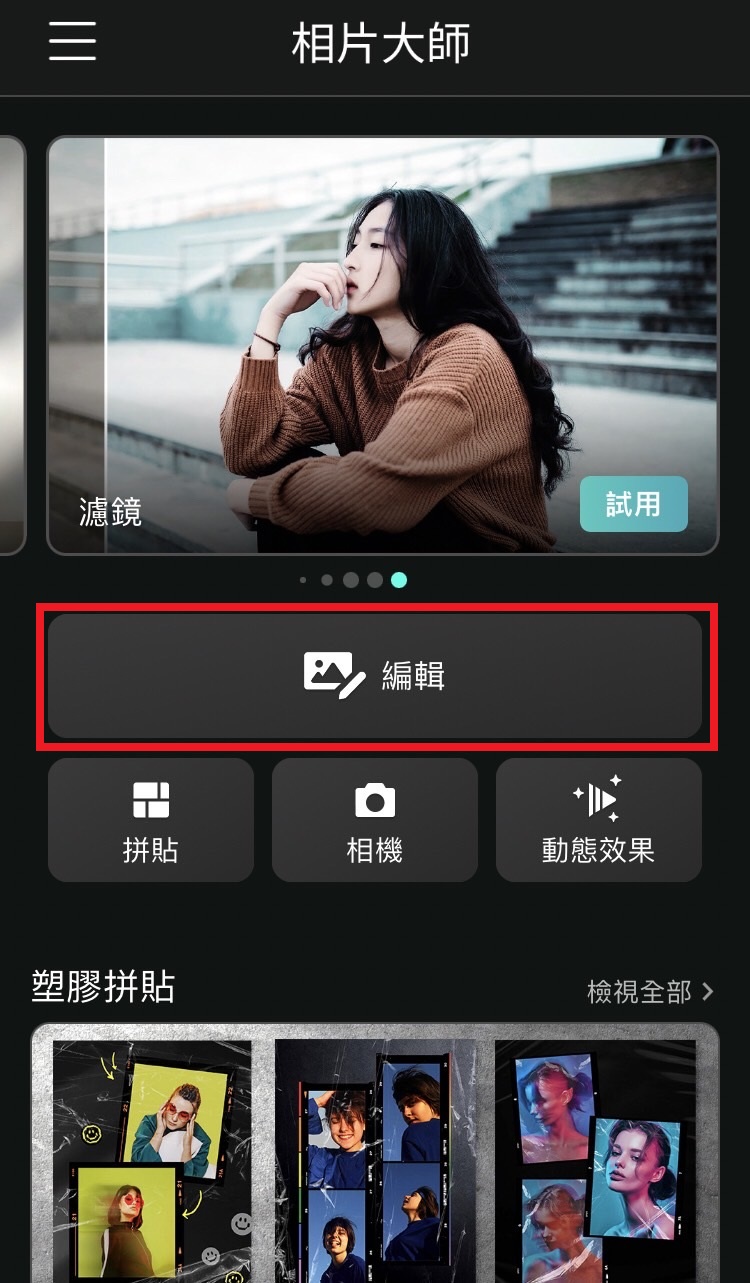
步驟二:點選下方工具列「效果」中的「馬賽克」
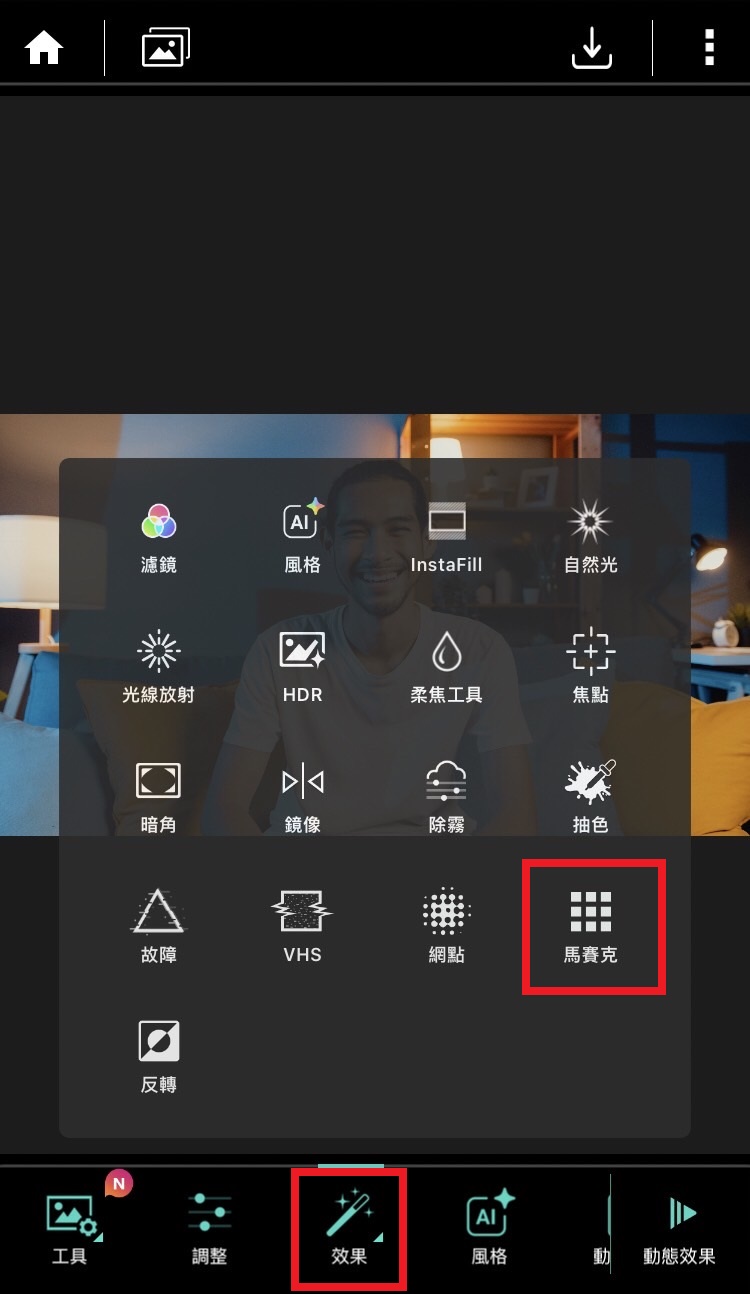
步驟三:用手指塗抹要打馬賽克的地方,完成即可匯出
打開馬賽克工具後,左下角有三個按鈕可按,由左到右分別為「產生馬賽克」、「消除馬賽克」和「畫筆大小」。
想幫照片打馬賽克的話,調整好畫筆大小後,按最左邊的按鈕並在照片上塗抹,就可以快速幫照片打馬賽克。
如果不小心畫超過範圍,也可以按消除馬賽克來細修畫面。
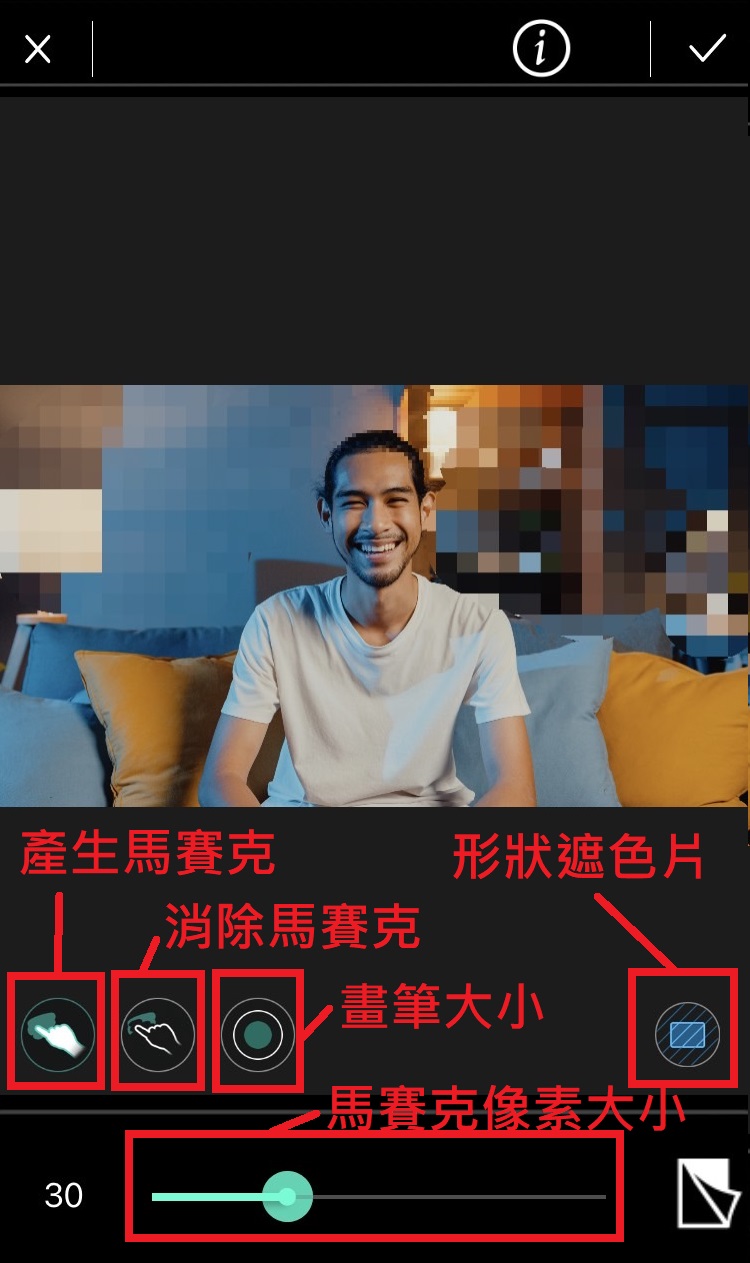
畫面最下方還有馬賽克的像素大小可調,數值越大,每格馬賽克就越大。
馬賽克打好後,按右上角的打勾,就會回到主編輯頁面。如果覺得沒問題,就可以按右上角的下載圖示,將圖片下載下來或分享到社群媒體上!
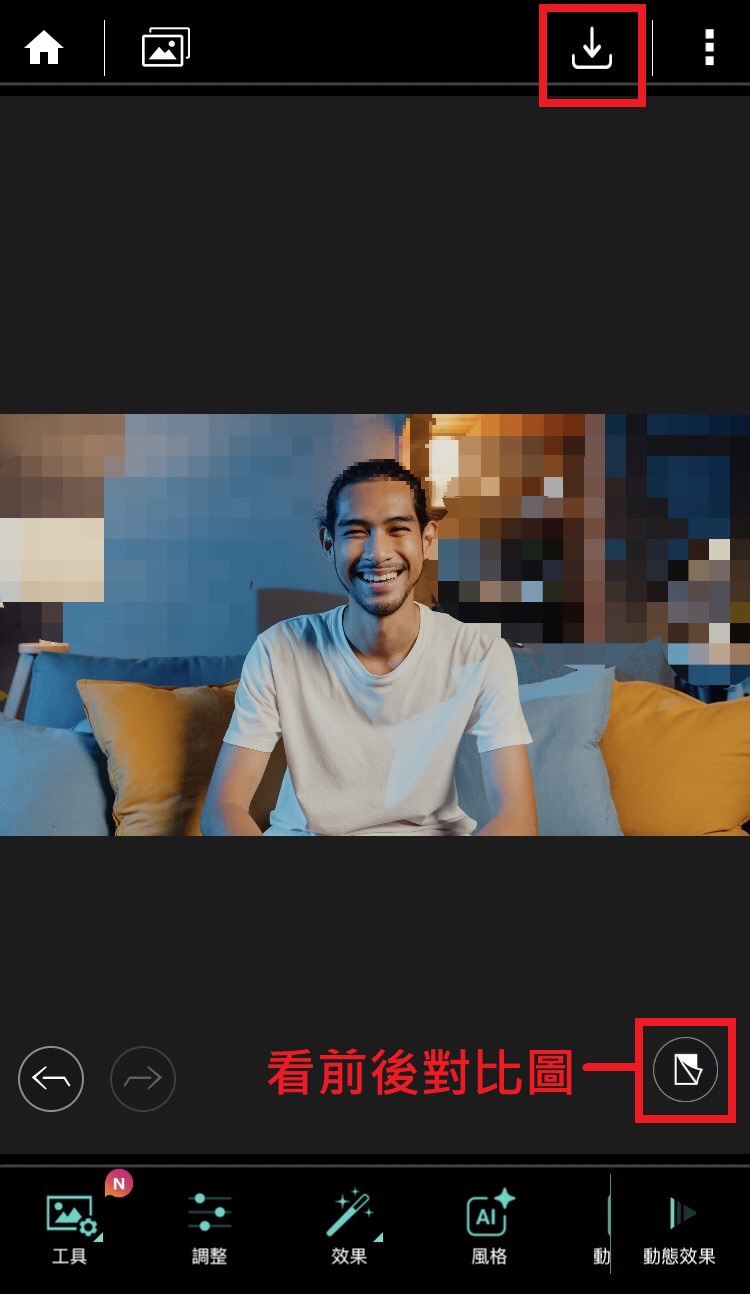
只要以上簡單 3 步驟就可以幫照片打馬賽克,完美保護隱私,快來免費下載試試吧!
照片背景模糊、虛化教學
想達到背景模糊、背景虛化的效果,又不想要有馬賽克的顆粒感的話,運用相片大師 App 同樣可以輕鬆做到!馬上下載來跟著操作吧:
.jpg)
.jpg)
步驟一:點相片大師首頁的「編輯」並匯入照片
.jpg)
步驟二:點選下方工具列「效果」中的「柔焦工具」
.jpg)
步驟三:調整背景模糊範圍
你可以用圓形、矩形或筆刷來調整背景模糊的範圍,也可以拉動下方滑桿來調整模糊程度或筆刷大小等。
.jpg)
步驟四:下載圖片
確認背景霧化效果符合預期後,即可點選右下角的打勾按鈕,再點擊右上角的下載圖示,將圖片下載下來。
.jpg)
想把 Android 或 iPhone 照片背景模糊化,就是這麼直觀簡單!
有照片模糊、虛化或霧化需求的話,就快來免費試試吧!
影片馬賽克處理軟體/App 推薦
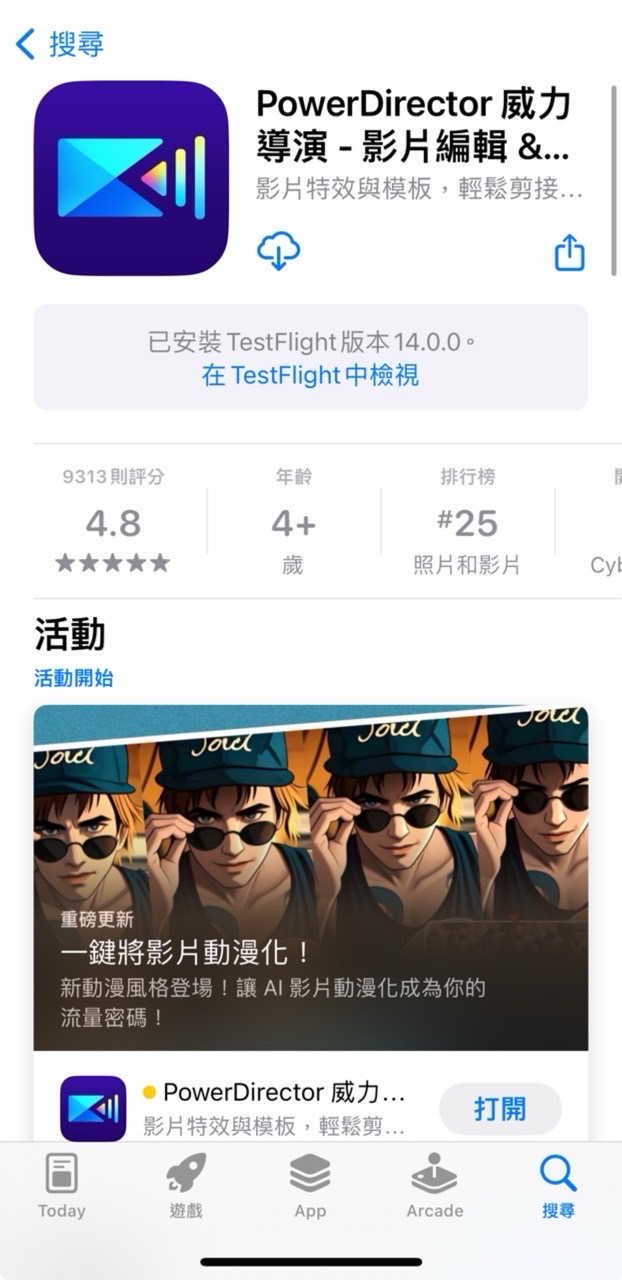
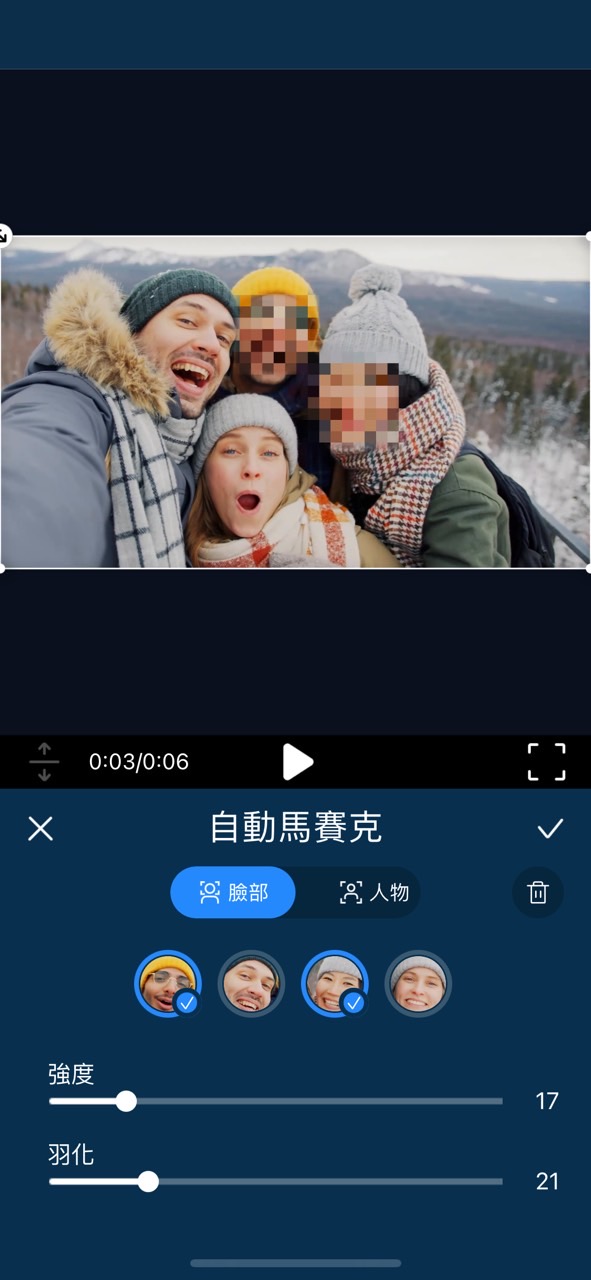
適用系統:Windows、Mac、iOS、Android(目前 Mac 尚未支援 AI 背景移除)
威力導演是一款搭載 AI 技術的影片剪輯軟體與 App,提供完整豐富的影片剪輯工具外,提供自動影片馬賽克處理功能。
如果你想要用手機以人物為中心打馬賽克,推薦使用「自動馬賽克」,利用AI科技自動偵測及追蹤移動中的人物,可以指定模糊臉部、人物及環境,只要使用「遮罩反轉」就能指定模糊環境背景,非常適合用於出國拍攝當地需要對環境馬賽克,又或是為了隱私安全要將住宅週邊及路線隱藏等。在不影響影片流暢及美觀下,輕鬆一鍵完成馬賽克自動追蹤人物,方便又實用!
.gif)
如果使用電腦版進行馬賽克處理,可以用「AI 臉部模糊」功能,是市面上少見提供自動偵測影片人物臉部功能的軟體,更能輕鬆指定單人或多人臉部打馬賽克,省下大量製作馬賽克的時間。
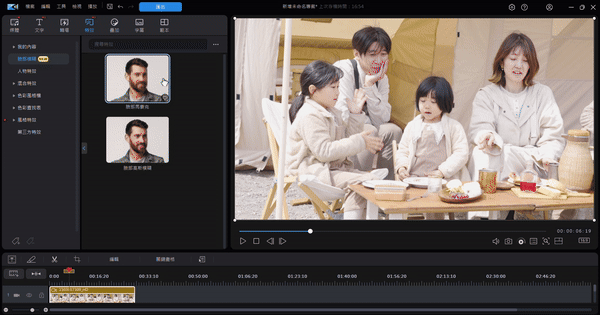
推薦閱讀:影片馬賽克教學:用手機或電腦一分鐘輕鬆遮蔽局部畫面或人物!
立即免費下載威力導演,快速製作精緻又有質感的影片馬賽克!
馬賽克和模糊化有多重要?五大應用場合一次看
1. 陌生人、路人出現在相片中
當你在咖啡館自拍時或在美麗風景拍照時,有時因為角度和周遭環境,往往很難完全避掉路人。若完全不考慮路人隱私,卻未徵求對方同意就公開上傳,難免會擔心後續的法律問題。
在這種情況下,為了保護當事人的隱私,將對方的臉馬賽克後再上傳,是比較有禮貌的做法。
2. 好友或同事私下活動照
和三五好友或同事私下出遊開心合影照,是不是也可以在沒有馬賽克的情況下直接上傳呢?其實,即使是自己的好友,有時候想要直接上傳也建議先徵求好友同意後再上傳。
甚至在大型場合例如同學會、跑趴、續攤等相片,難免會有喝醉或是有人不想露面的時候,這時如果貿然上傳可能讓當事人感到尷尬,實在是不夠貼心。
若想要在網路上紀錄生活中有趣的時刻,也建議透過馬賽克或模糊處理,不要讓你跟朋友因為一張照片絕交。
3. 不想被輕易發現住家周遭環境
有時候公開照片時,透過背景的地標或特徵,很容易被人猜出當下所在的位置或居住地。為了保護自己,適時的將照片的背景馬賽克或模糊化,可以避免有心人士想要跟蹤或利用你,讓自己惹上不必要的麻煩。
4. 自己或他人車牌
發表相片時,建議也留意一下背景是否有自己或他人的車牌資訊。曾經有網友 Po 出自己在路上看到名車的照片,不巧的是背景是某汽車旅館,害得車主家裡掀起家庭革命!
當自己在線上開心發文時,千萬不要因一時欠缺周全考慮的情況下,而不小心害到別人。雖然說車牌是公開資訊,但一個貼心的動作,可以減少許多不必要的誤會與糾紛喔!
5. 自己不想要露臉時
從電梯鏡子滿意得看著自己的穿搭,隨手自拍一張想分享到 IG 來個 #OOTD,但前天熬夜加班氣色超差甚至額頭冒大痘,或是面對鏡頭尷尬癌發作連修圖 App 都救不了時,馬賽克一下臉部,只保留穿搭也能夠展現「不露臉」時尚感!
免費下載最佳照片馬賽克 App
看完了以上 11 款 Android/iPhone 照片馬賽克 App 介紹和馬賽克教學後,是不是躍躍欲試,想幫一些照片適時地加上馬賽克呢?
只要下載一款適合你的相片馬賽克 App 並掌握好技巧,不用很會修圖,也可以隨心所欲的在社群平台上 Po 出照片,而不需要擔心隱私、肖像權問題。
如果你對於相片編輯不拿手,或是想要做出最細膩的馬賽克效果的話,推薦可以下載相片大師。相片大師擁有強大的照片編輯工具,馬賽克功能也十分直觀好用。現在就立即下載使用看看吧!
如何用電腦幫照片打馬賽克?4 步驟打馬賽克教學
上面介紹的馬賽克 App「相片大師」,其實也有電腦版軟體可用,整體照片編輯功能更加強大完整,想要透過電腦來更細膩地模糊化照片、打相片馬賽克的話,非常推薦可以免費下載試試!
以下將用「相片大師」電腦版軟體介紹如何透過簡單 4 步驟用電腦完成相片馬賽克,快下載軟體跟上教學一起操作吧!
電腦打馬賽克、模糊化照片範例照:

- 匯入圖片
請先在圖庫區匯入照片。
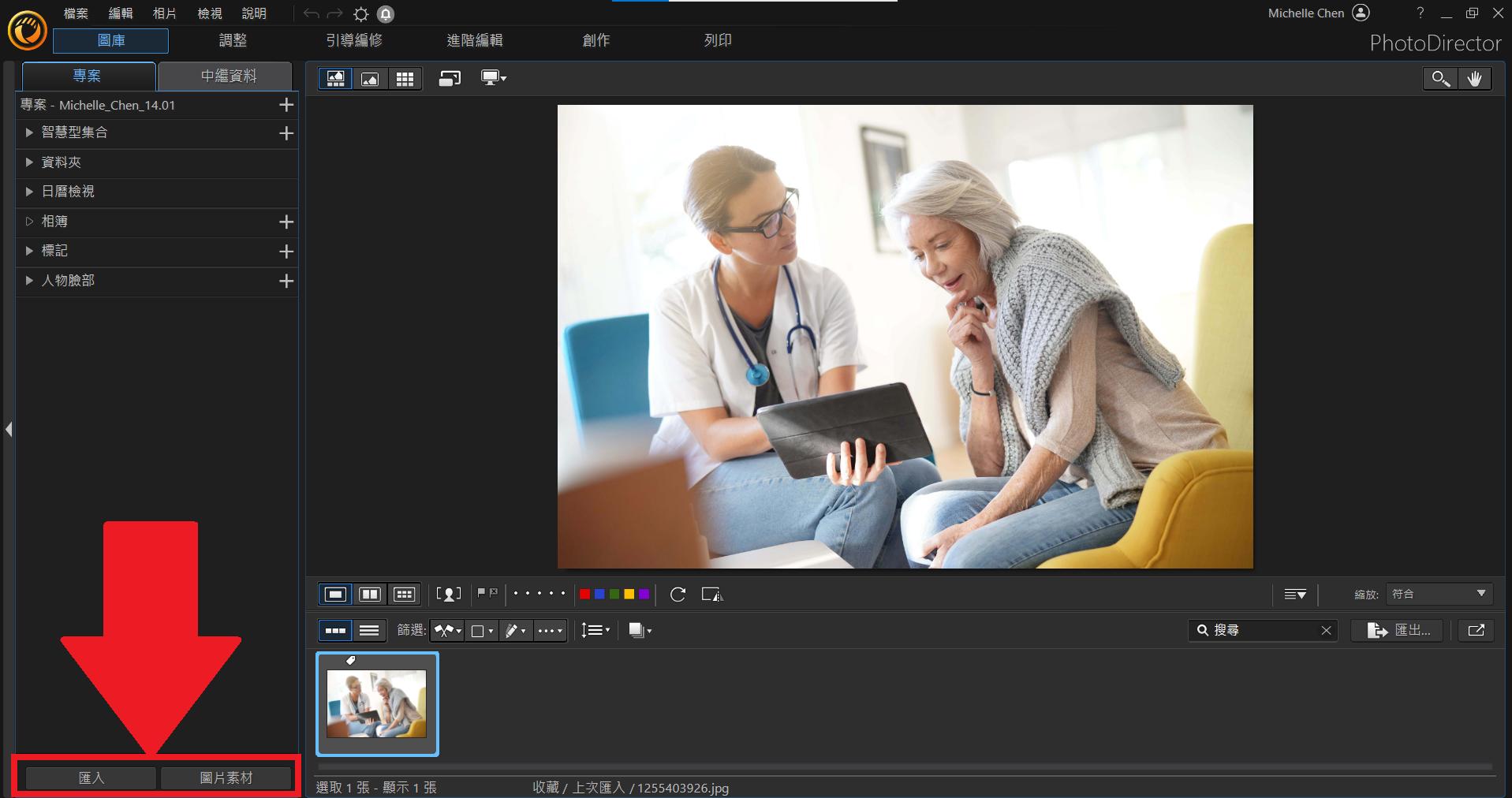
- 點選「引導編修」中的「模糊工具」
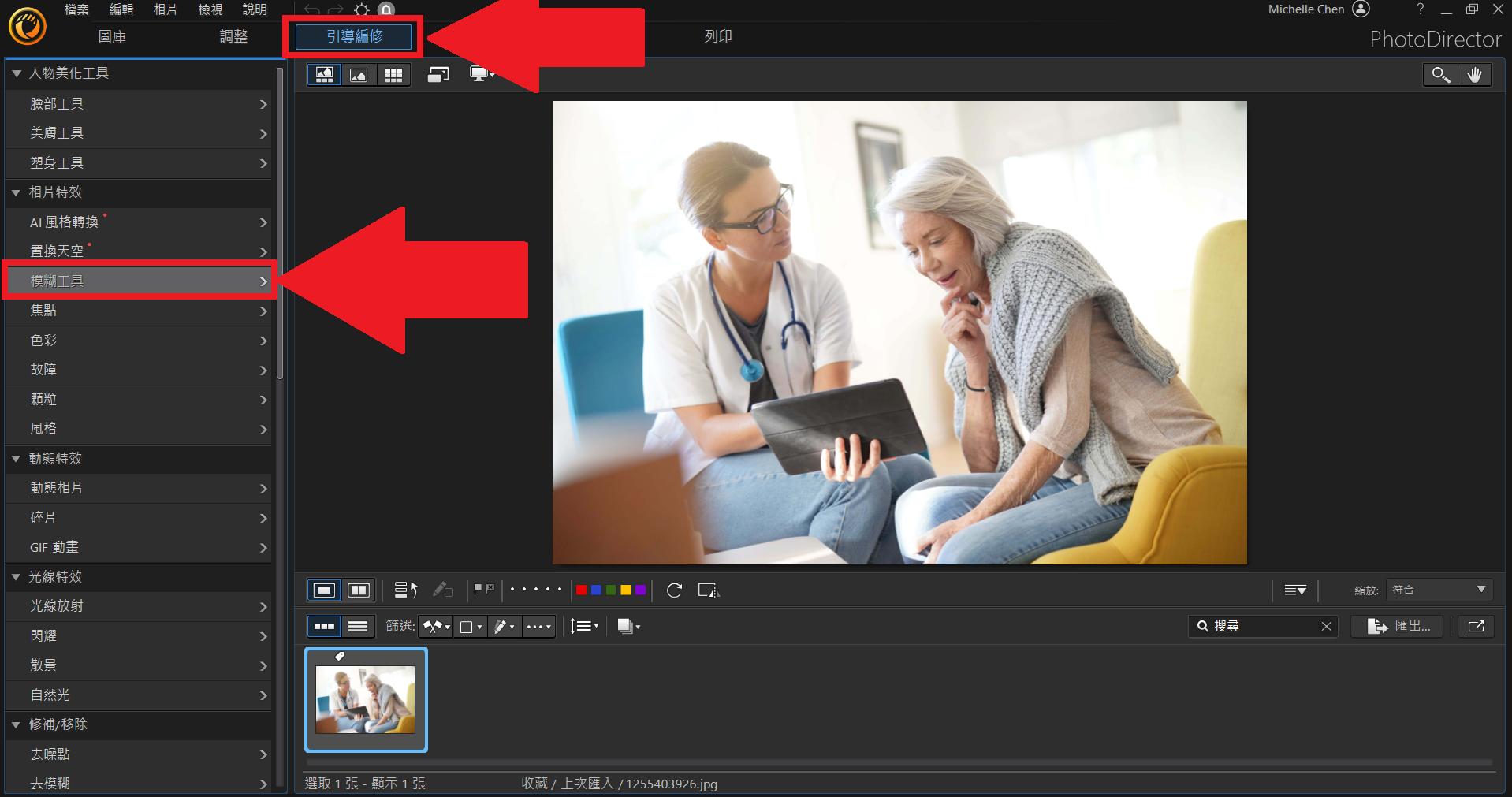
- 選擇「筆刷」工具,調整模糊類型、模糊程度和筆刷設定
模糊類型有:柔焦、散景和動態模糊三種可選。
也可以細調筆刷的大小、羽化和強度。此時整張照片應該都是模糊的狀態,請塗抹想要模糊的地方,再按「筆刷反轉工具」即可。
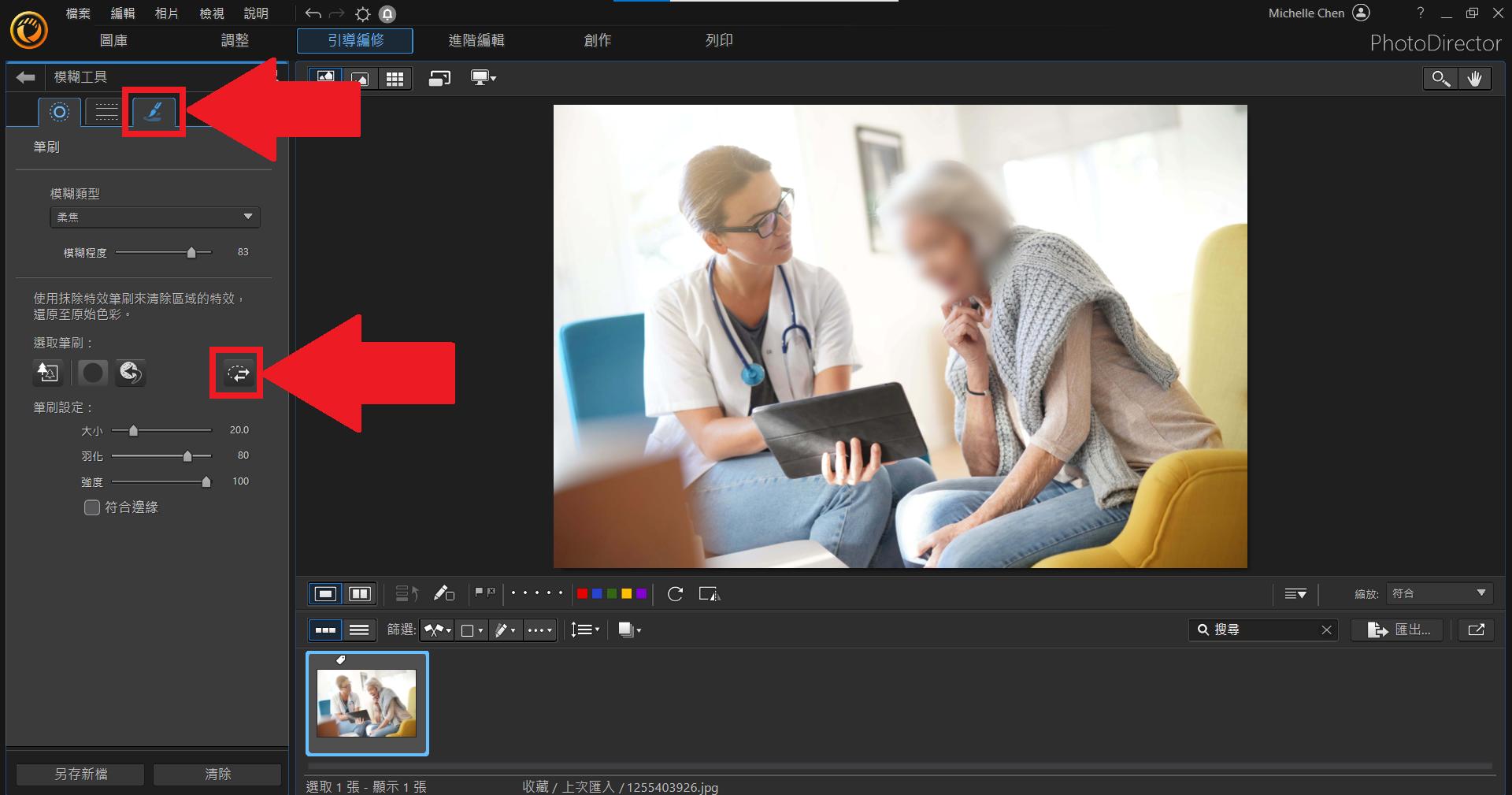
- 按「另存存檔」匯出照片
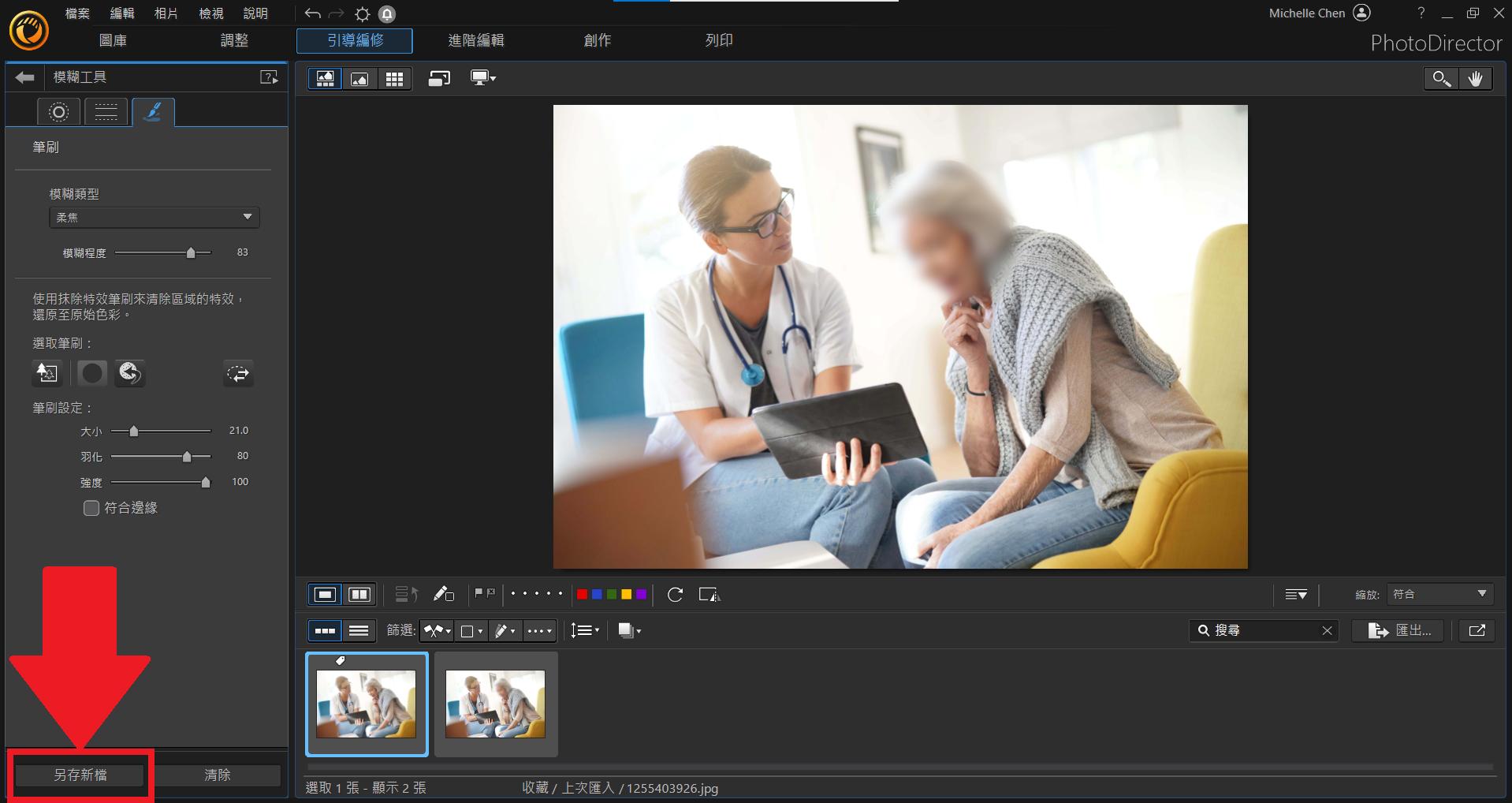
想要製作更細膩的相片馬賽克,細部調整模糊效果的類型、程度和羽化程度的話,透過電腦版相片編輯軟體絕對會是非常好的選擇。
快來免費下載「相片大師」,透過「圓形」、「線性」和「筆刷」相片模糊工具,來幫照片打馬賽克吧!
照片馬賽克 App 常見問答
以下為精選 11 款照片馬賽克 App,只要簡單塗抹,就能完美幫照片主體或背景打馬賽克:
- 相片大師:可細調筆刷和像素大小的專業馬賽克 App
- Vivid Glam
- 相機 360
- Picsart 美易
- PhotoGrid
- 油畫風格模糊和馬賽克
- 美圖秀秀
- 模糊和馬賽克
- 模糊照片效果編輯器
- 馬賽克
- Fotor
下載「相片大師」App 並匯入照片後,點選下方工具列「效果」中的「馬賽克」工具,調整好畫筆大小和馬賽克像素大小後,用手塗抹想要打馬賽克的位置,即可幫相片加上馬賽克。
iPhone 照片馬賽克 App 推薦可以下載「相片大師」,不但有直觀好用的馬賽克和模糊化工具,還可以細調畫筆大小和馬賽克像素等,其他照片編輯功能也十分強大,是一款十分實用的馬賽克 App。
挑選相片馬賽克 App 時要注意:是否有適合的馬賽克形狀、筆刷大小是否能細調,以及使用筆刷的順暢度。如果想要進階編輯相片馬賽克,可以再注意是否有遮色片、馬賽克像素大小調整工具、是否可調整顏色等。
有些人想用 iPhone 幫照片打馬賽克,會直接用內建的畫筆塗鴉功能,但其實這種方法只要透過調整照片曝光和對比等方法,就可以把照片塗鴉還原,看到馬賽克前的內容。所以建議想要打馬賽克的話,還是要下載如相片大師等專業的相片馬賽克 App,才不會有被照片塗鴉還原的風險。
建議不要直接用 iPhone 內建的塗鴉功能幫照片打馬賽克,因為塗鴉是可以被還原的。請下載如「相片大師」的專業相片馬賽克 App,並仔細塗抹應該要遮蔽的區域,才能確保相片馬賽克有保障到隱私。
請避免用 iPhone 內建的塗鴉功能幫照片打馬賽克,因為塗鴉是可以被還原的。建議下載專業的相片馬賽克 App 來幫照片打馬賽克最保險,或是利用 iPhone 內建的形狀工具(點開圖片後點右上角的「編輯」中的鉛筆圖示)來遮住想馬賽克的區域。
請下載免費背景模糊 App「相片大師」,於匯入照片後點選下方工具列「效果」中的「柔焦工具」,調整好背景模糊範圍和強度後,就可以達到背景霧化的效果。